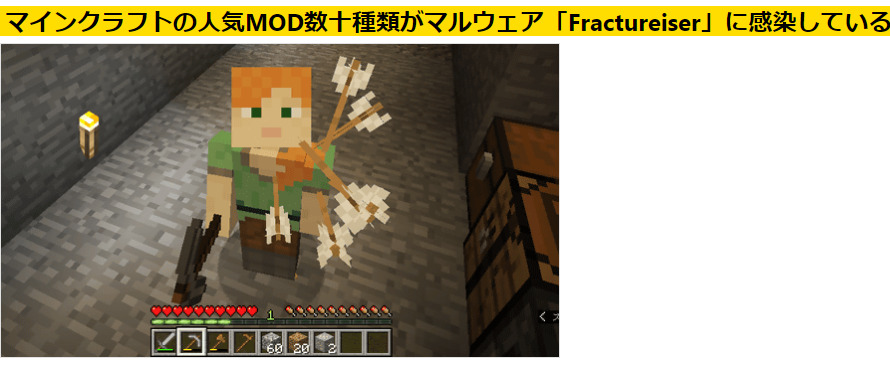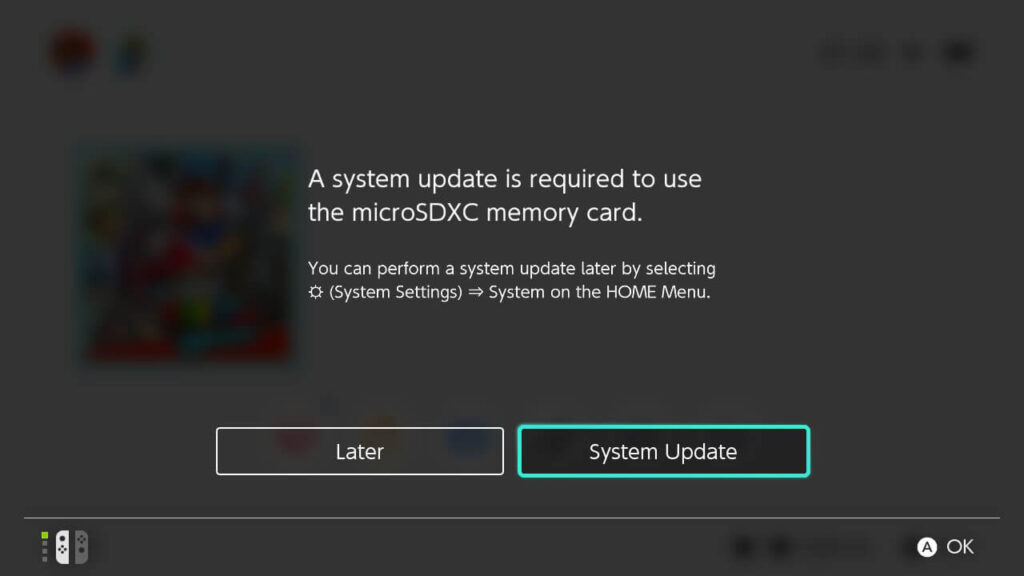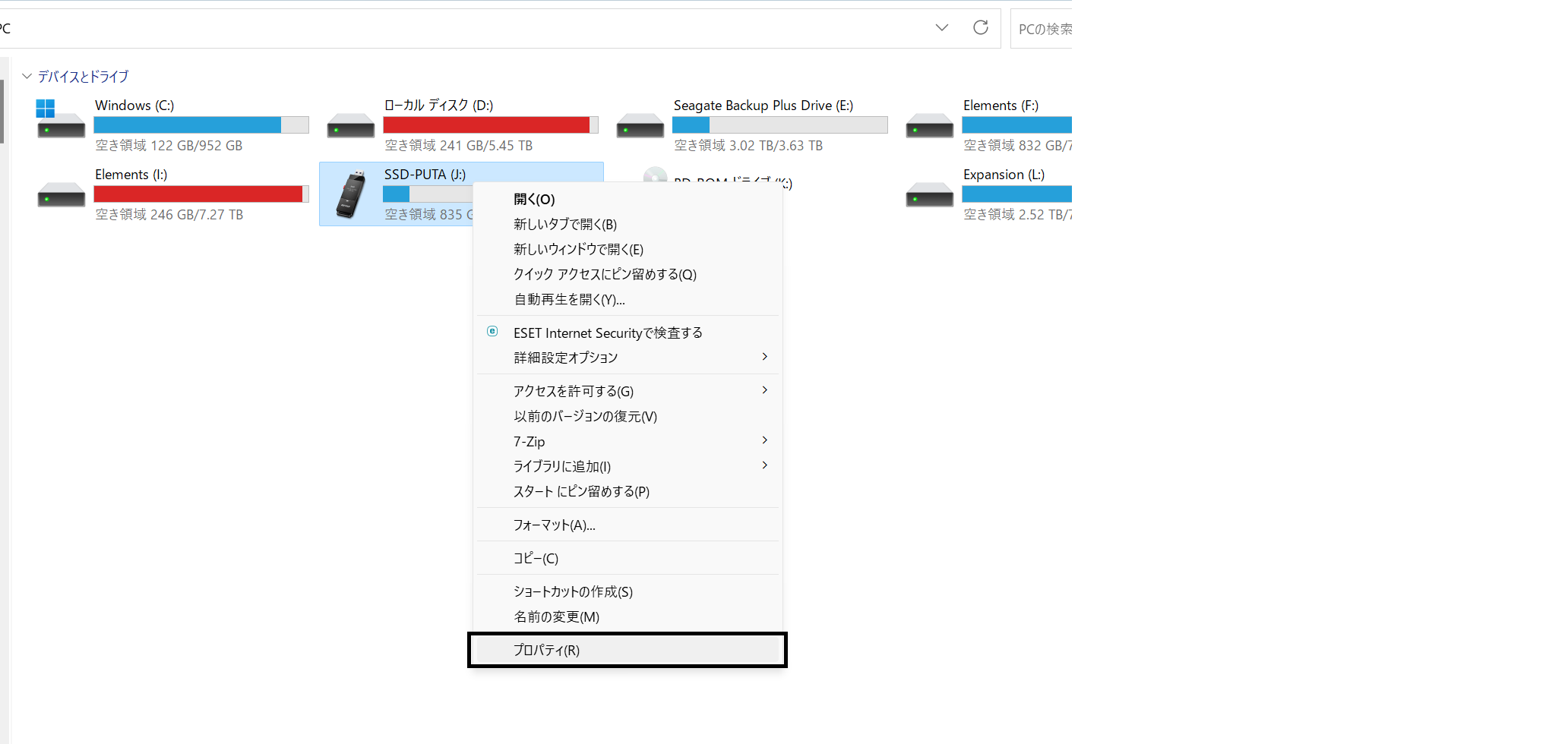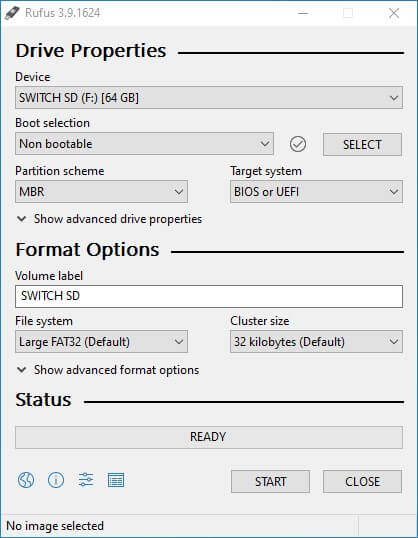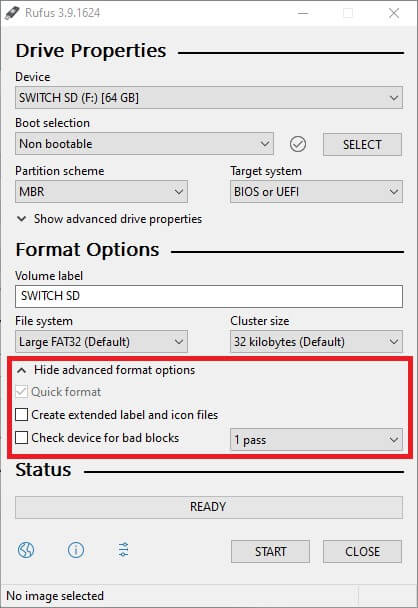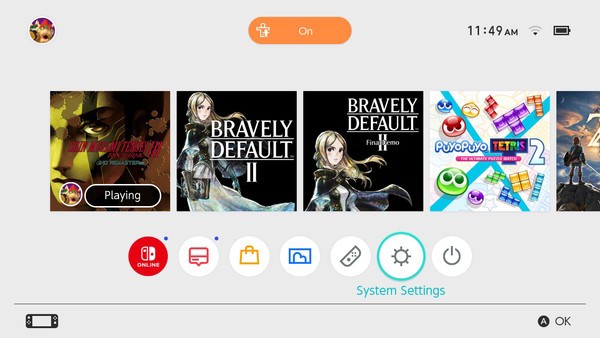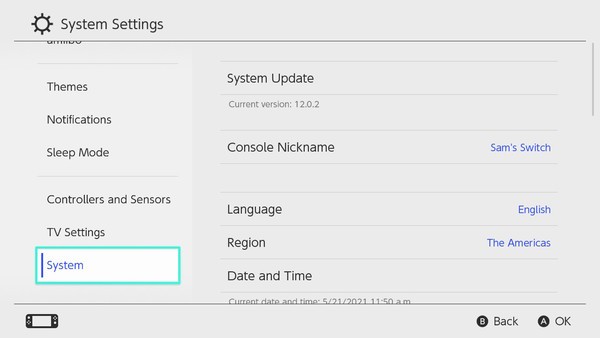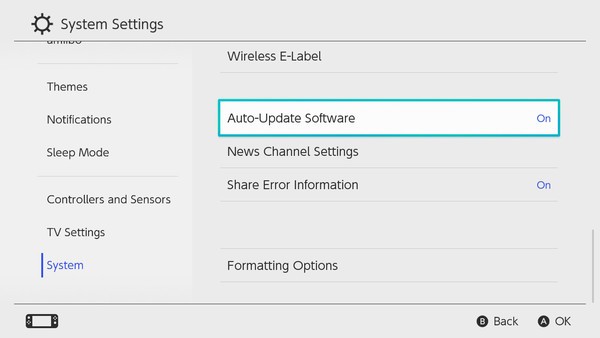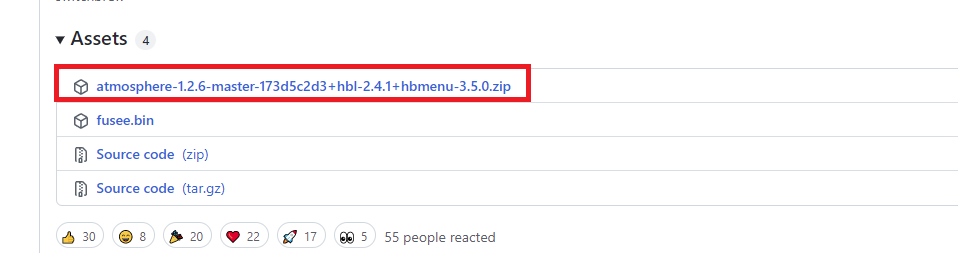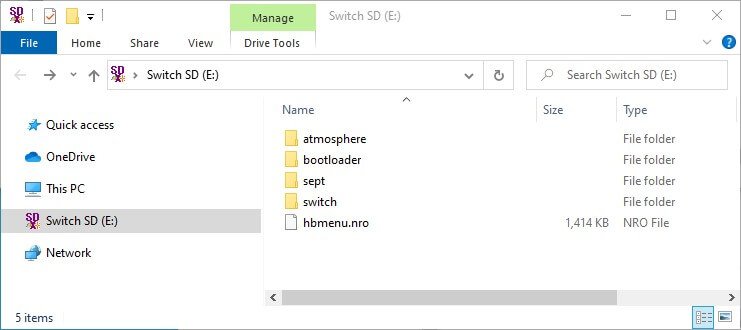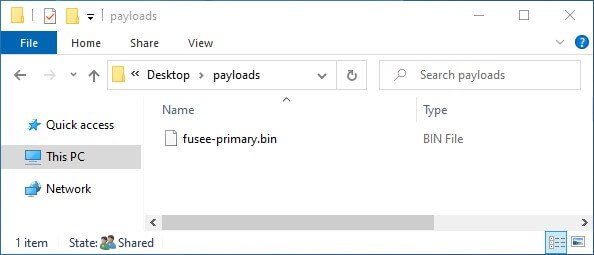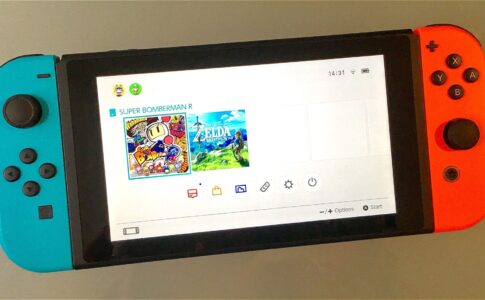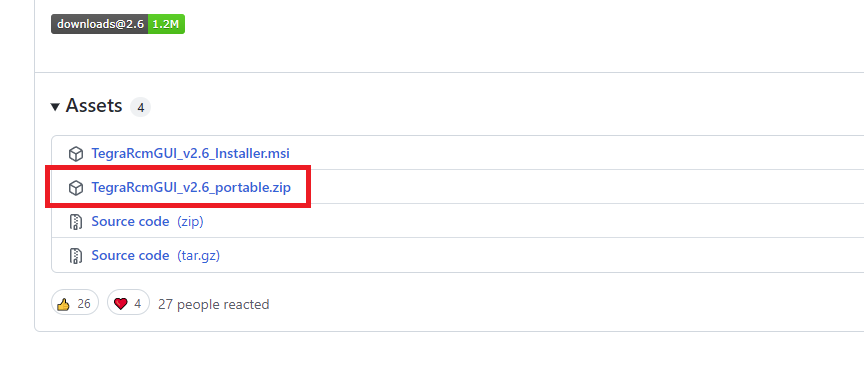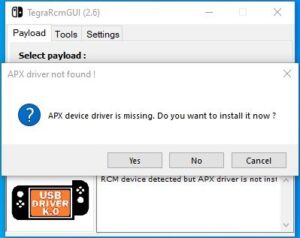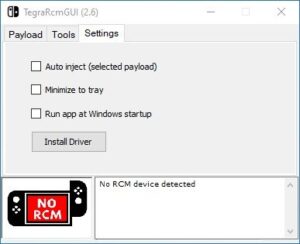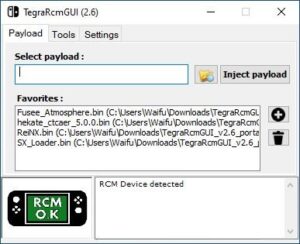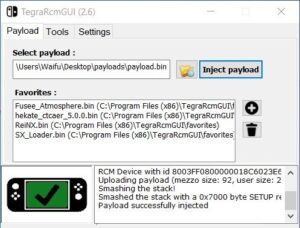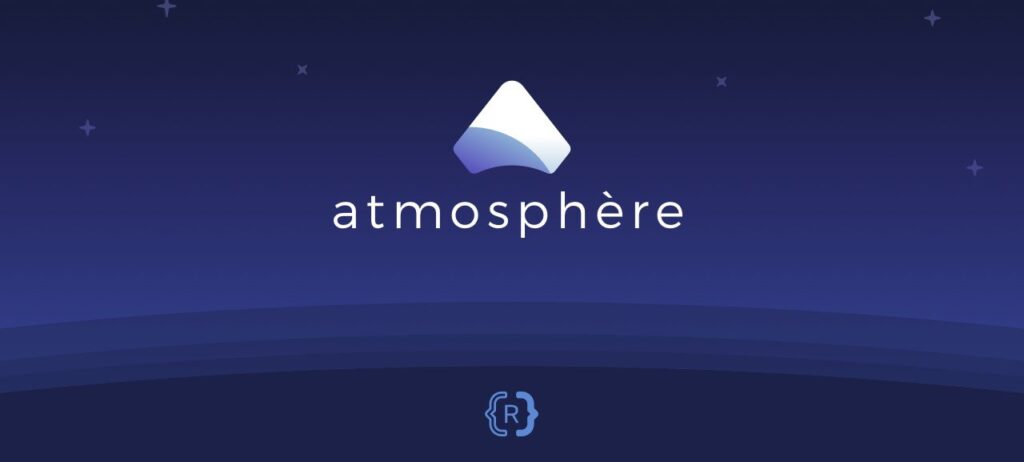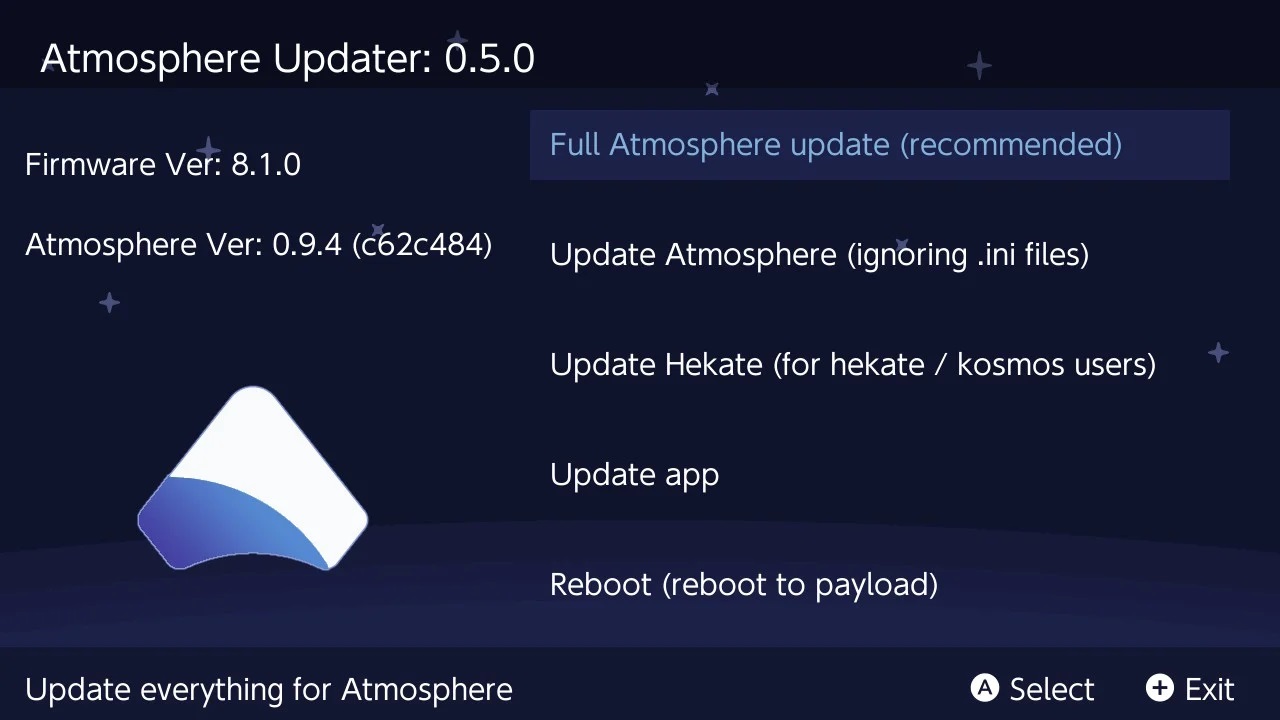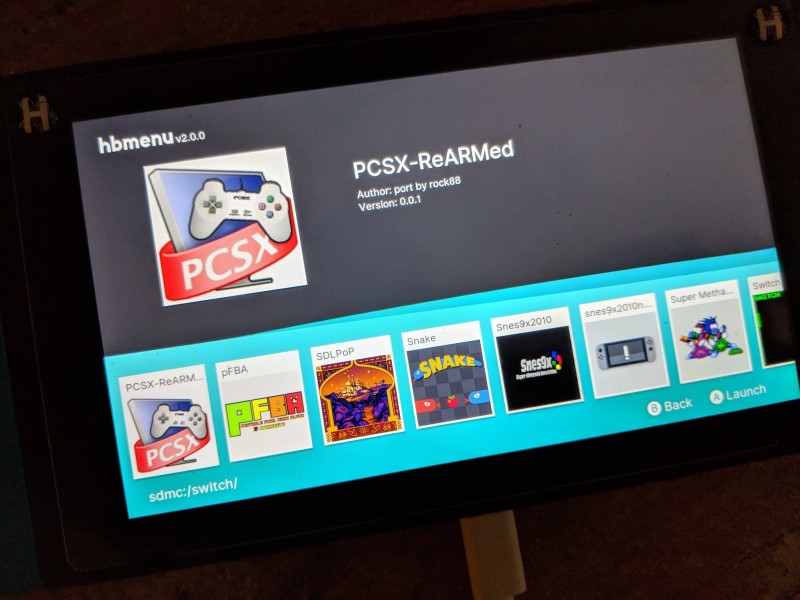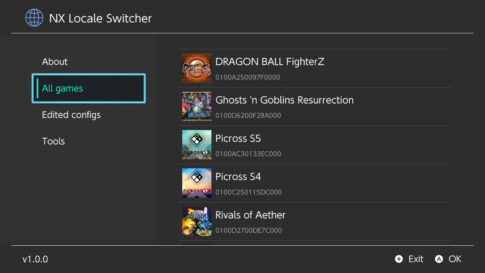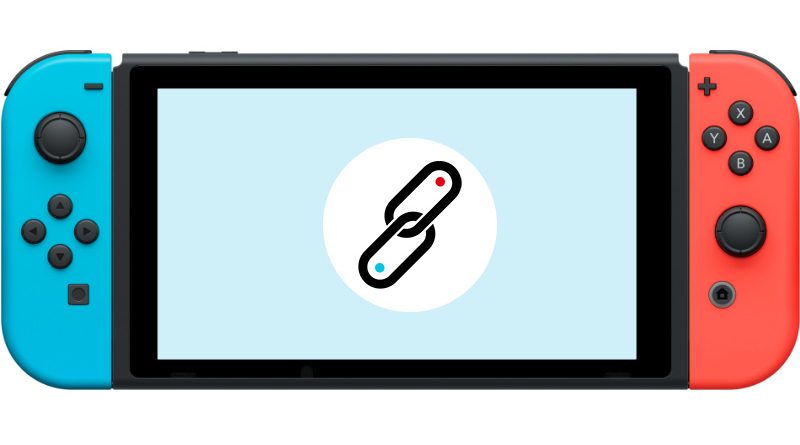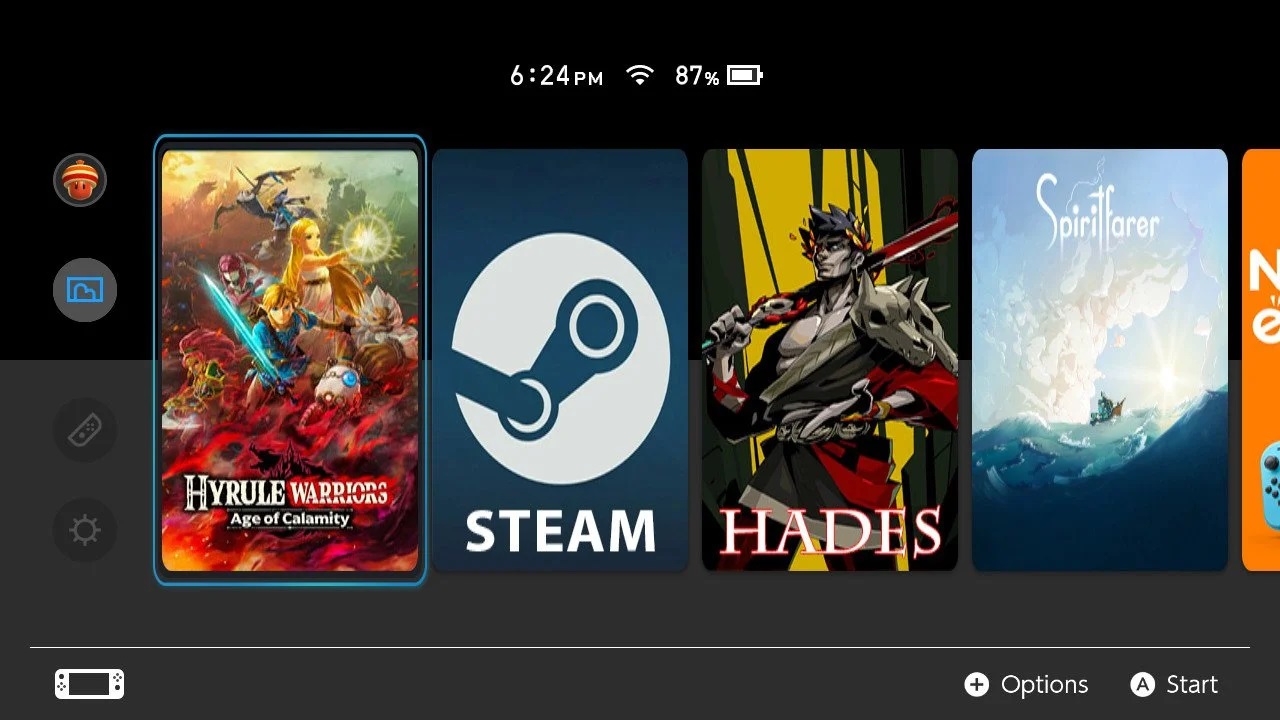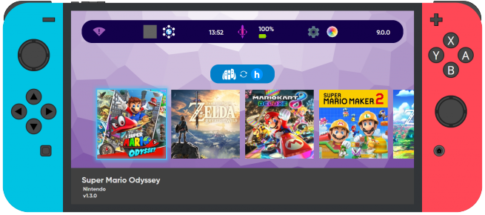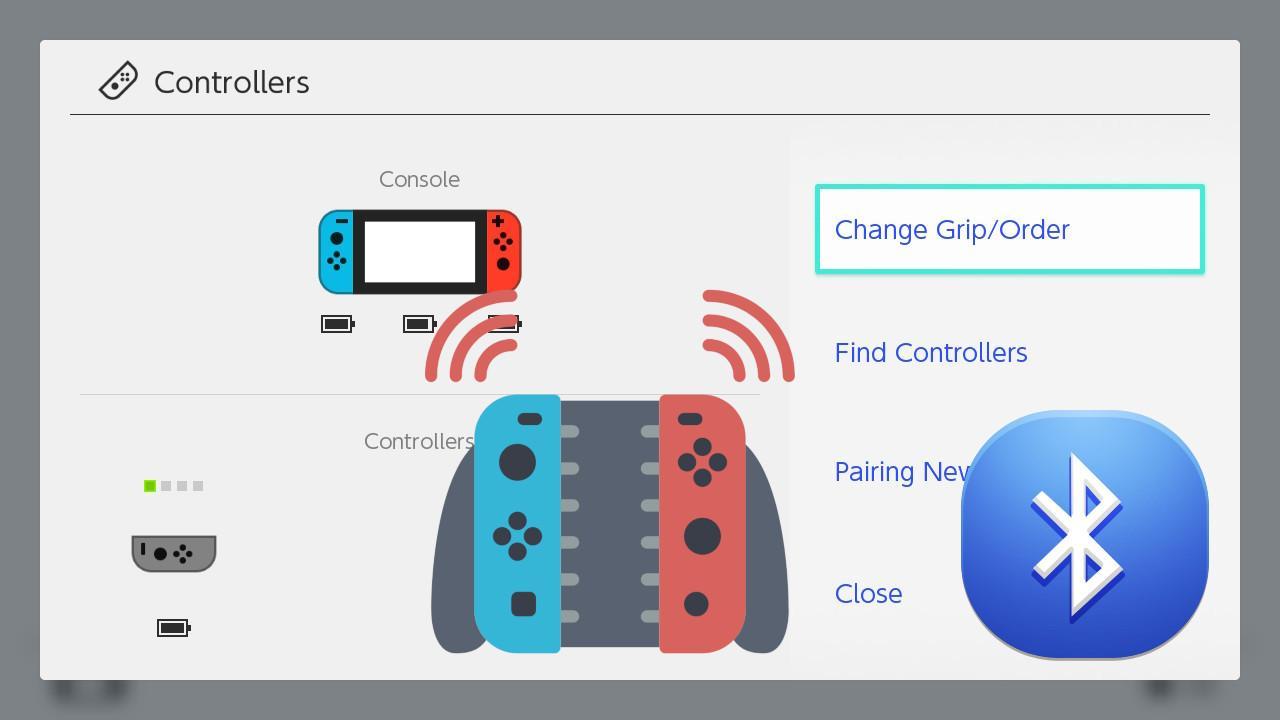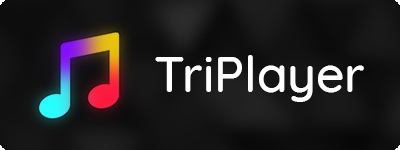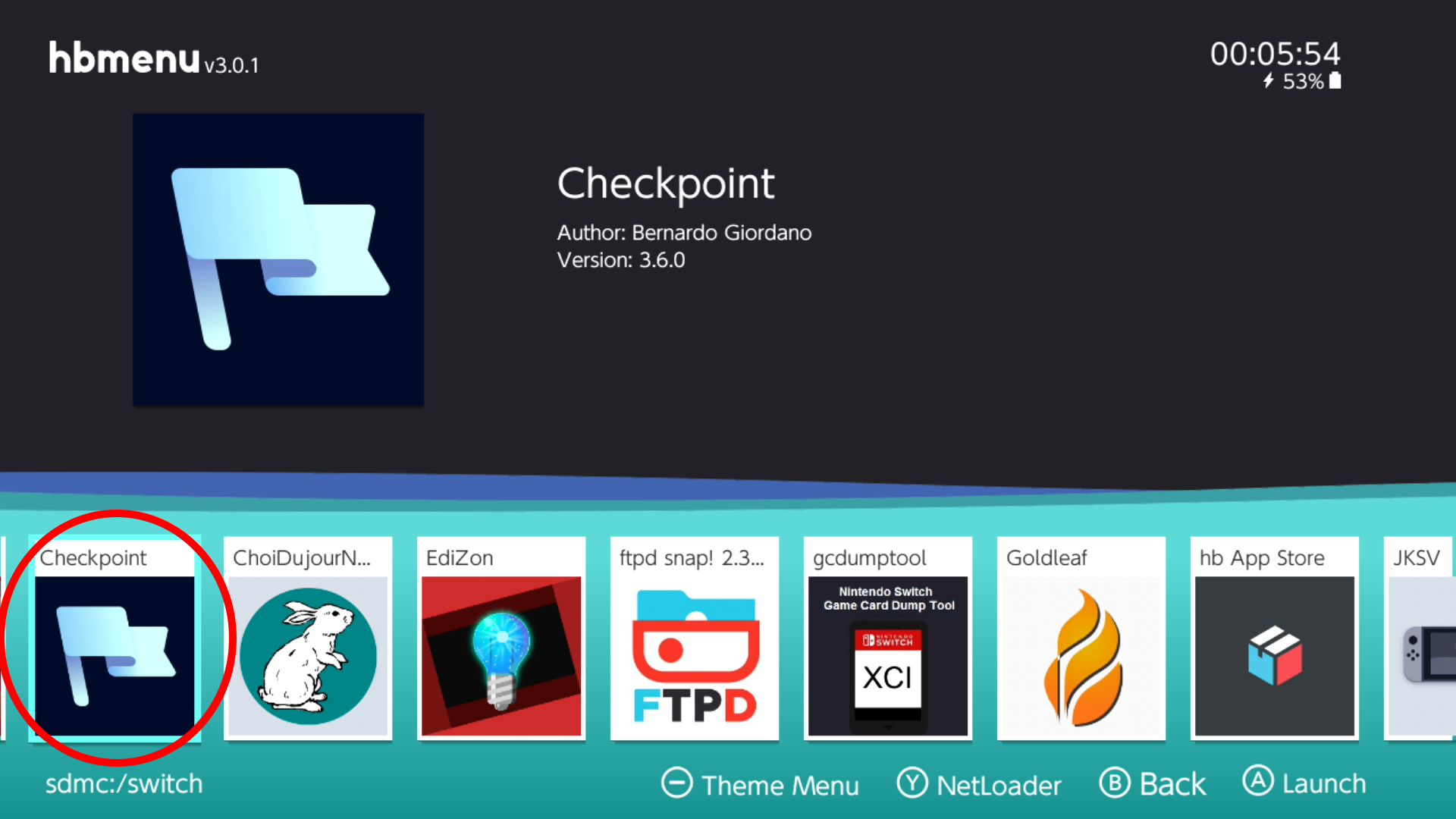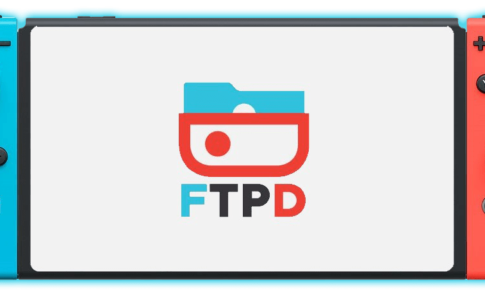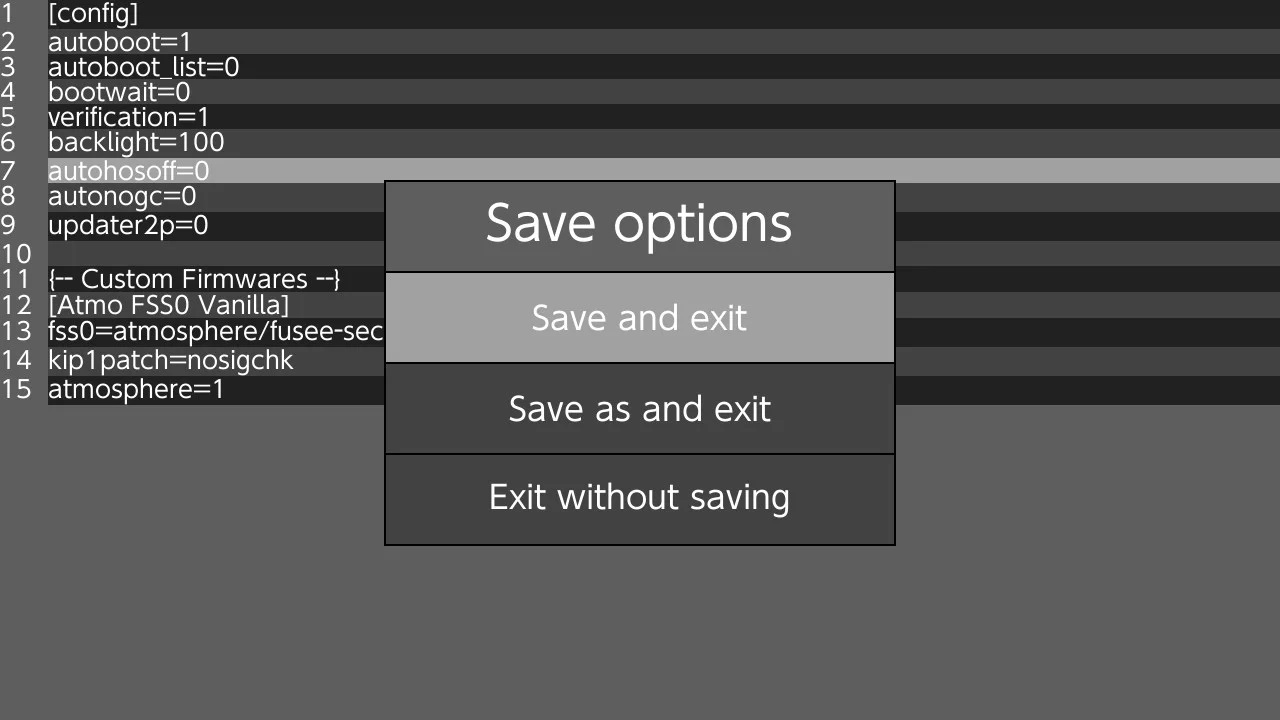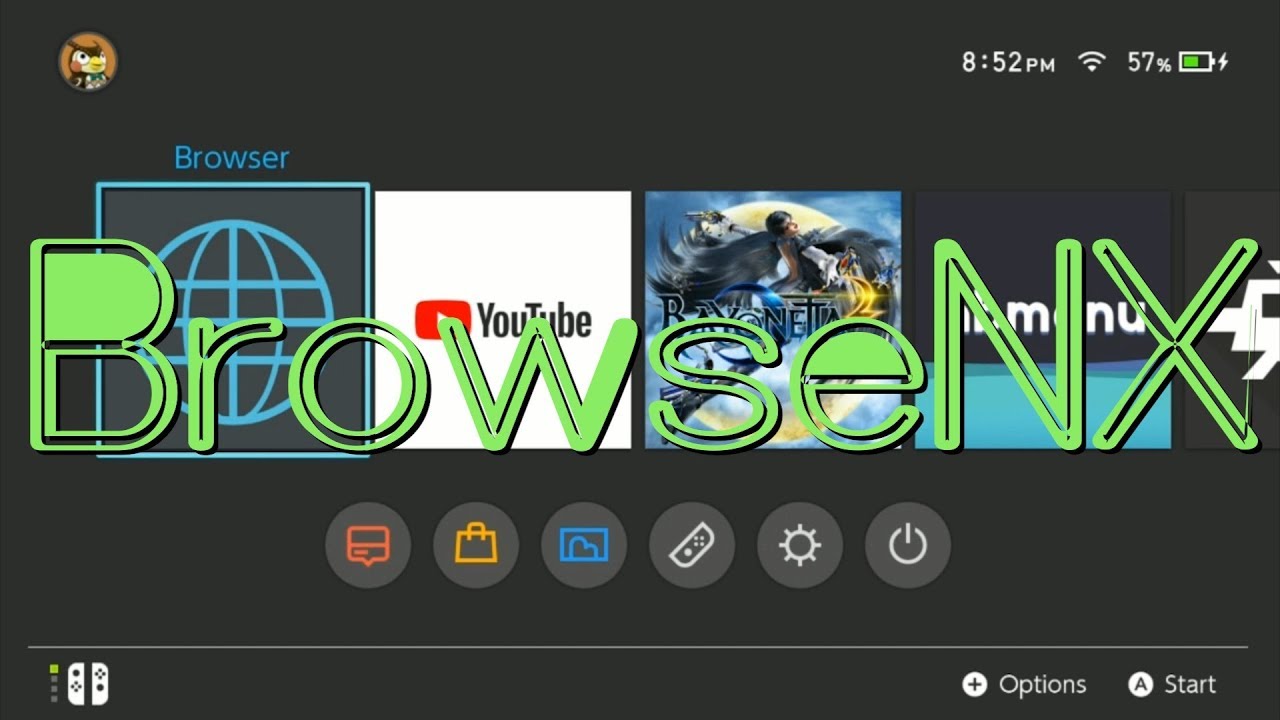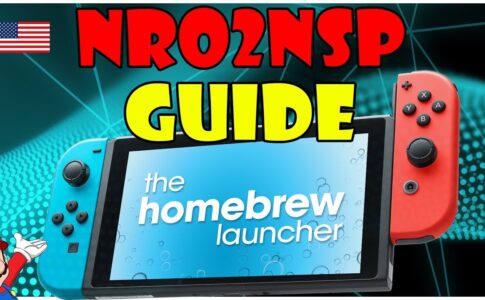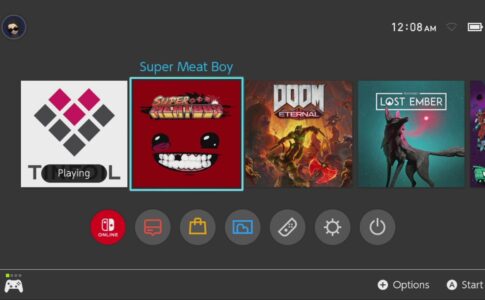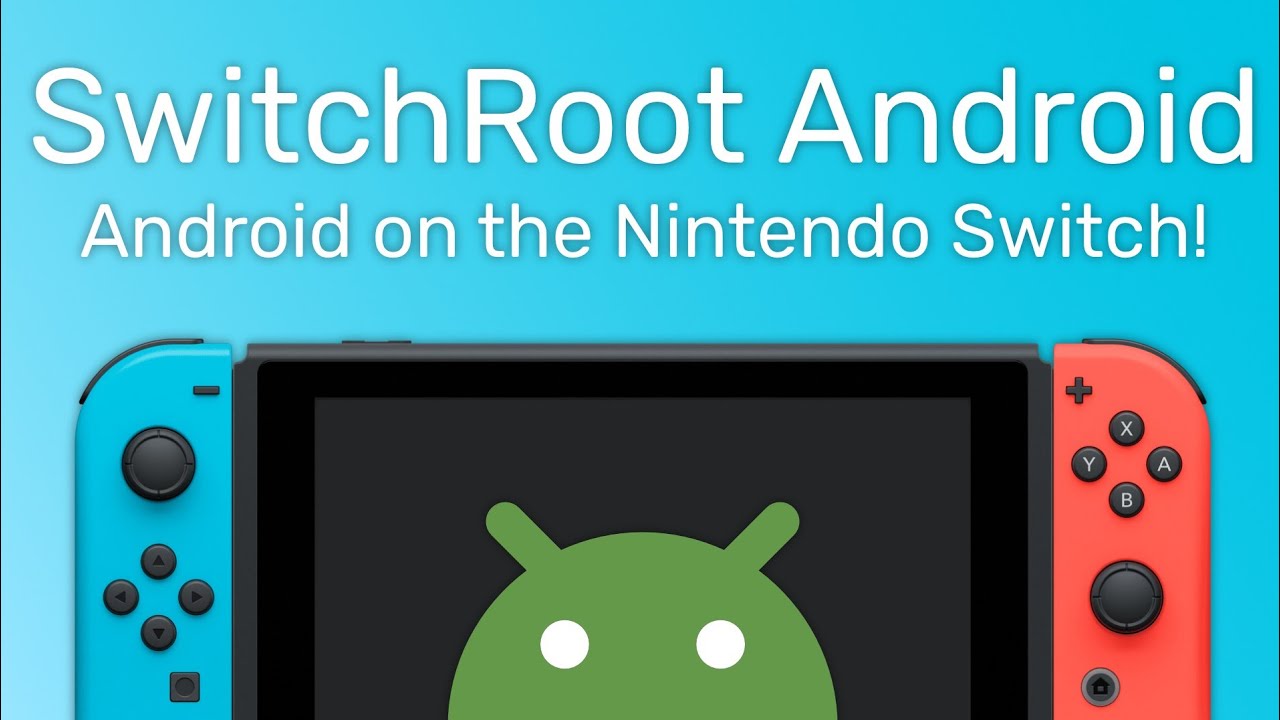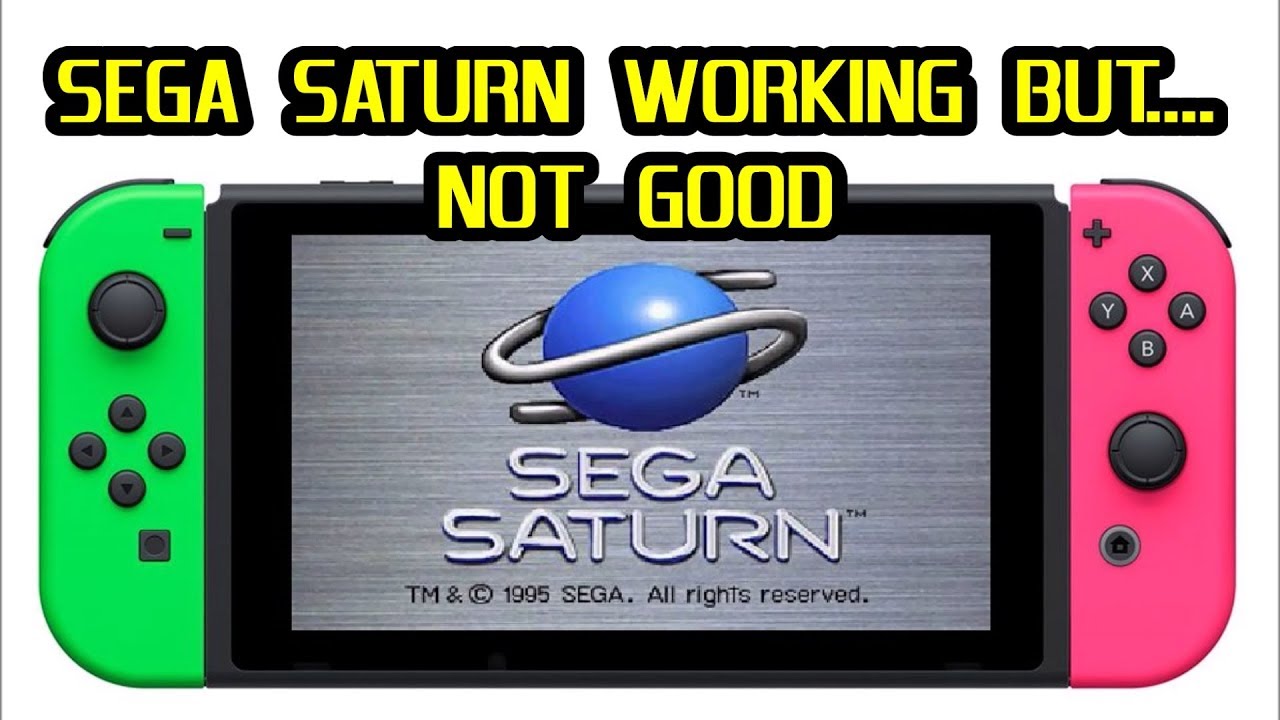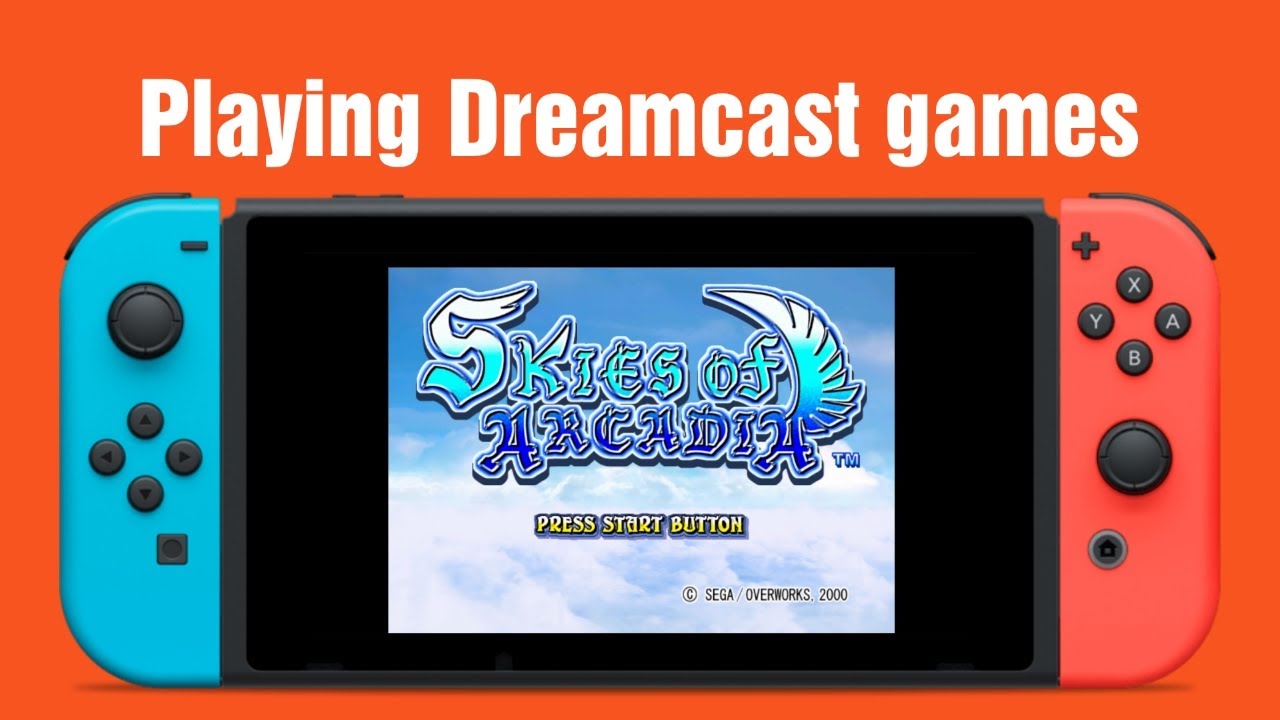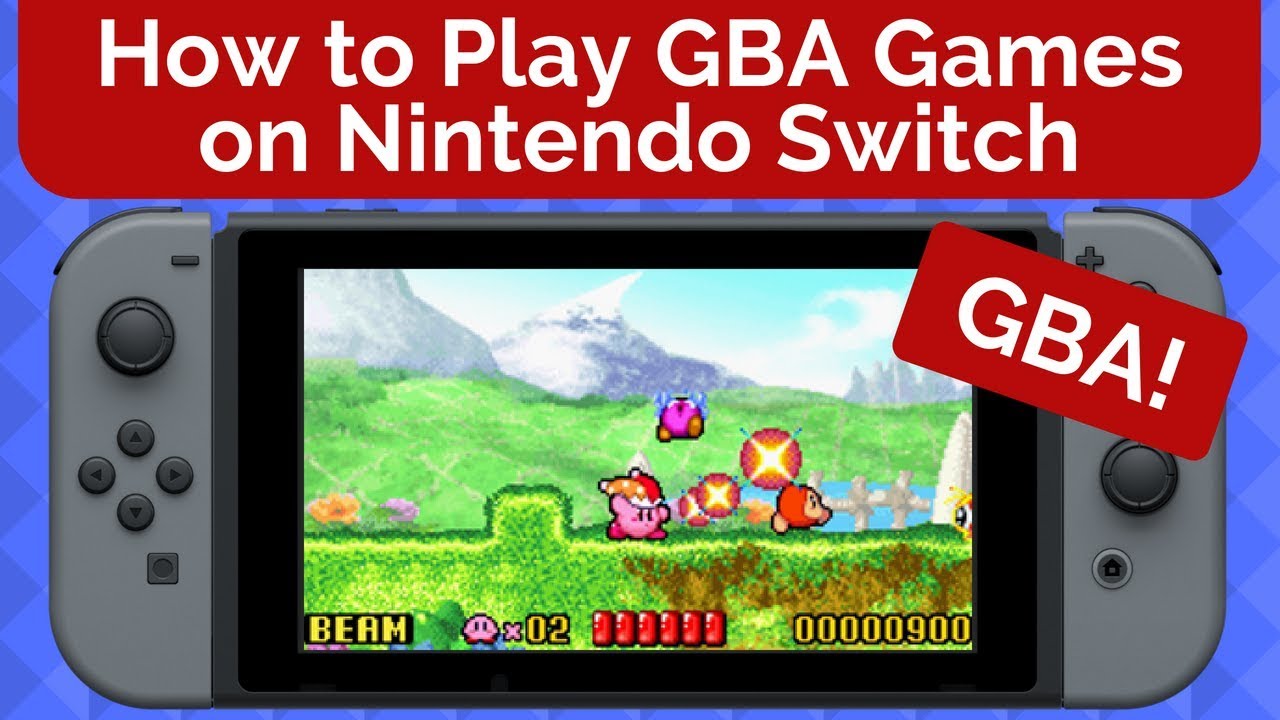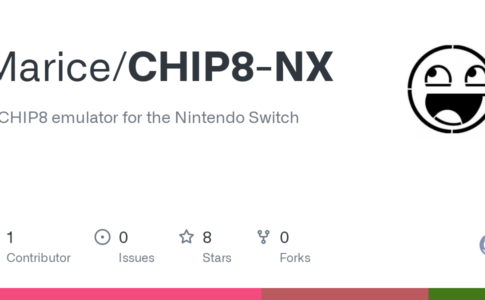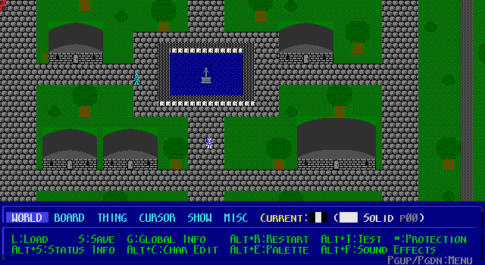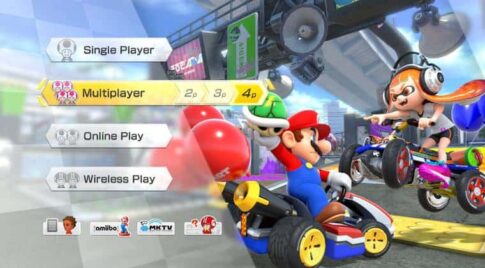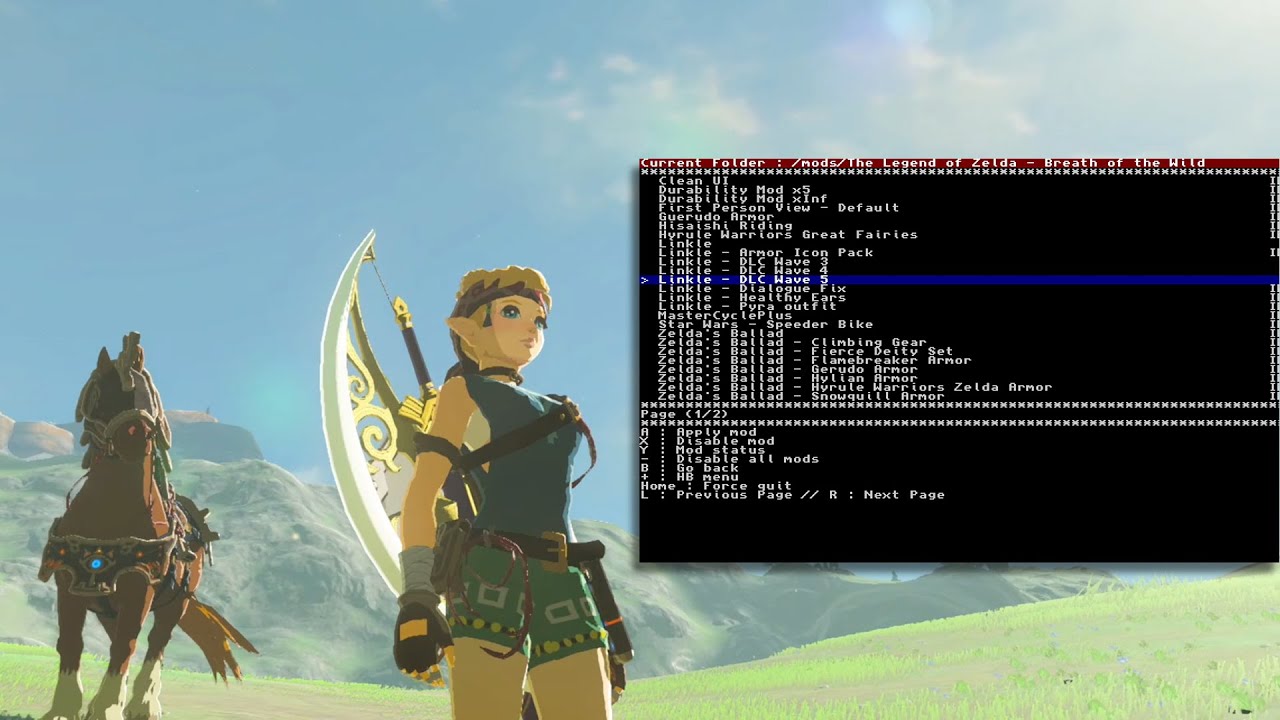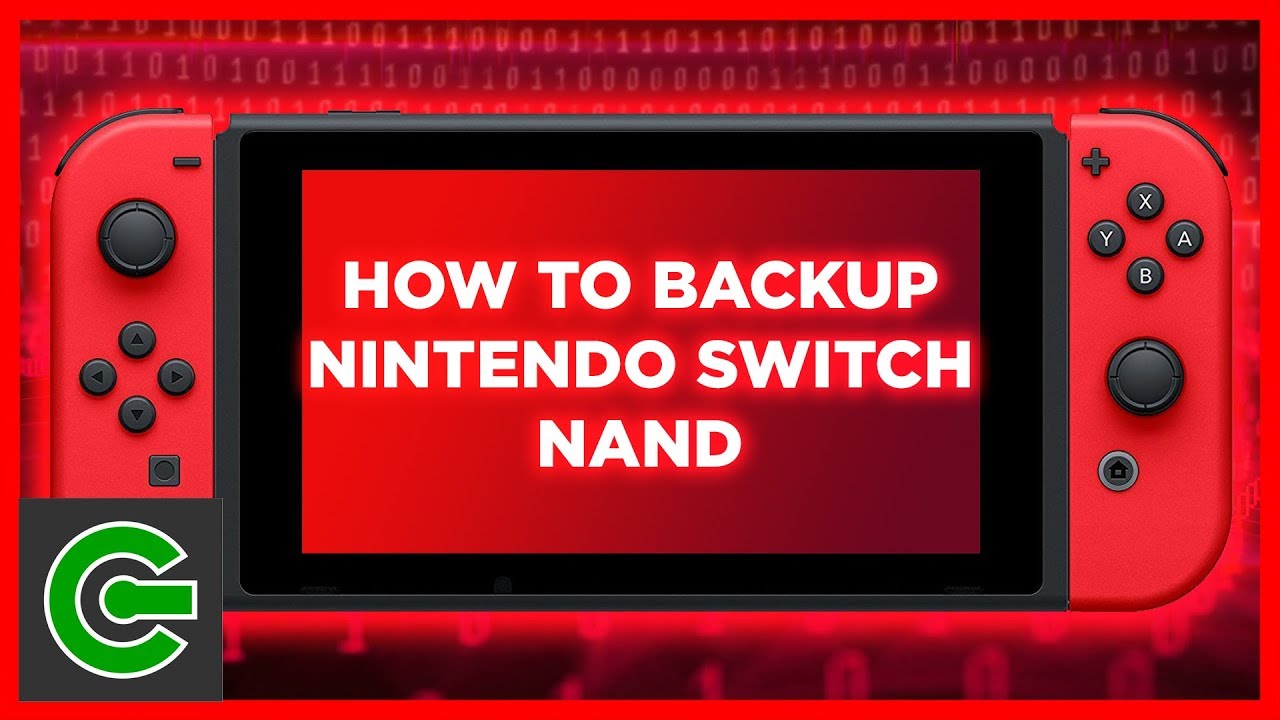ニンテンドースイッチに**カスタムファームウェア(CFW)を導入することで、非公式のソフトウェアやMODの使用、自作ソフト(Homebrew)の実行などが可能になります。
本記事では、2025年最新の情報をもとに、安全にCFWを導入する方法を詳しく解説します。
なお、CFWの導入は特定のモデル(初期型Switchなど)**に限定されており、すべてのSwitch本体で可能なわけではありません。本記事では、合法の範囲でCFWを導入し、Homebrewを楽しむ方法に焦点を当てて解説していきます。
この記事で解決する疑問
・SwitchにCFWを導入する方法
・Switchを改造する上での注意点
・Switch改造後におすすめの自作アプリ紹介
このページでは【2025年最新】ニンテンドースイッチにCFWを導入する方法・やり方【Switch改造】】を紹介していきます。
- switchの改造には30-60分ほどかかります。途中で作業を中止した場合不具合が起こる可能性があるため時間の余裕をもって作業を行うことを推奨します。
- 改造には本体の故障・垢BAN・データ損失などのリスクがございます。、承知の上自己責任でお願いします。
- 紹介しているサイトにウィルスがあるかソフトを使い確認をしておりますが、絶対ないとは言い切れません。本記事で紹介している防護策を利用することを推奨します。
ページコンテンツ
- 1 ニンテンドスイッチの改造(CFW導入)前の注意
- 2 CFW導入には必要なもの[Switchの未対策機が必須]
- 3 ゲーム機改造におけるリスクの対策【チート行為・セーブデータ編集】
- 4 ニンテンドスイッチ/SwitchへのCFW改造導入・インストール方法
- 5 インストールしたNSP・XCIなどのゲームがエラーで起動不可の解決策
- 6 スイッチに導入できる自作アプリまとめ
- 7 スイッチに導入できる動作可能なエミュレータまとめ
- 7.0.1 【RetroArch】
- 7.0.2 【Switchroot】
- 7.0.3 【Yaba Sanshiro セガサターンエミュレーター】
- 7.0.4 【Reicast ドリームキャストエミュレーター】
- 7.0.5 【pNES ファミコンNESエミュレータ】
- 7.0.6 【mGBAゲームボーイ&ゲームボーイカラー&ゲームボーイアドバンスエミュレータ】
- 7.0.7 【pSNES スーファミエミュレータ】
- 7.0.8 【melonDS DSエミュレータ】
- 7.0.9 【PPSSPP PSPエミュレーター】
- 7.0.10 CHIP8エミュレーター【CHIP8-NX】
- 7.0.11 アーケードゲームエミュレーター【MAME-NX】
- 7.0.12 アーケードゲームエミュレーター【ScummVM】
- 7.0.13 セガ・カプコンなどのアーケードゲームエミュレーター【pFBN】
- 7.0.14 エミュレーター【MegaZeux Switch】
- 7.0.15 Amiga500および1200用のエミュレーター【UAE4All2 Mod】
- 8 スイッチCFWの追記知識
- 9 まとめ
ニンテンドスイッチの改造(CFW導入)前の注意

CFW(カスタムファームウェア)を導入する前に、以下のポイントを確認し、リスクを理解しておきましょう。
規約違反によるペナルティ(BANのリスク)
CFWを導入したうえでオンライン接続を行うと以下の問題が発生する可能性があります。
① アカウントBAN
- Nintendo Switch Onlineの利用が完全に制限される。
- 公式eショップへのアクセスができなくなる。
- 購入済みのデジタルソフトがダウンロードできなくなる。
② 本体BAN(コンソールBAN)
- 本体のオンライン接続が完全に遮断される。
- 別のアカウントを作成しても、インターネットに接続できなくなる。
- eショップを利用できないため、デジタルコンテンツの購入・ダウンロードが不可。
③ 永久BAN(アカウント+本体)
- 違法行為(海賊版ソフトの使用、チート行為など)が発覚すると、アカウントと本体の両方がBANされる。
- 新しい本体やアカウントを作成しても、同じネットワークを使うと再びBANされる可能性がある。
なので事前にオンライン接続が行われないように設定する必要があります。
↑始める前に DNSを介してニンテンドーサーバーをブロックすることを強くお勧め。
ゲームデータ・本体の破損リスク
改造の際に手順を間違えたり・要件を満たさず作業を行うと破損リスクがございます。
【システムが壊れて起動できなくなる(ブリック)】
- 「文鎮化(ブリック)」とは、Switchが起動しなくなる状態を指します。
- 間違った設定やCFWの導入ミスでNANDが破損すると、本体が起動しなくなる可能性があります。
- NANDバックアップがあれば復旧できますが、取っていない場合は修理がほぼ不可能になります。
実際にブリックの原因となる行為は以下の行為を行うことで起こることが多い。
- AutoRCMの誤使用(リカバリーできなくなる可能性がある)
- 不適切なCFWの導入(公式アップデートとの競合)
- 間違った設定でのシステム変更(ファイル削除や変更ミス)
- 誤って本体の暗号鍵を削除する
なのでかならずNANDバックアップデータをとっておくことをお勧めします。
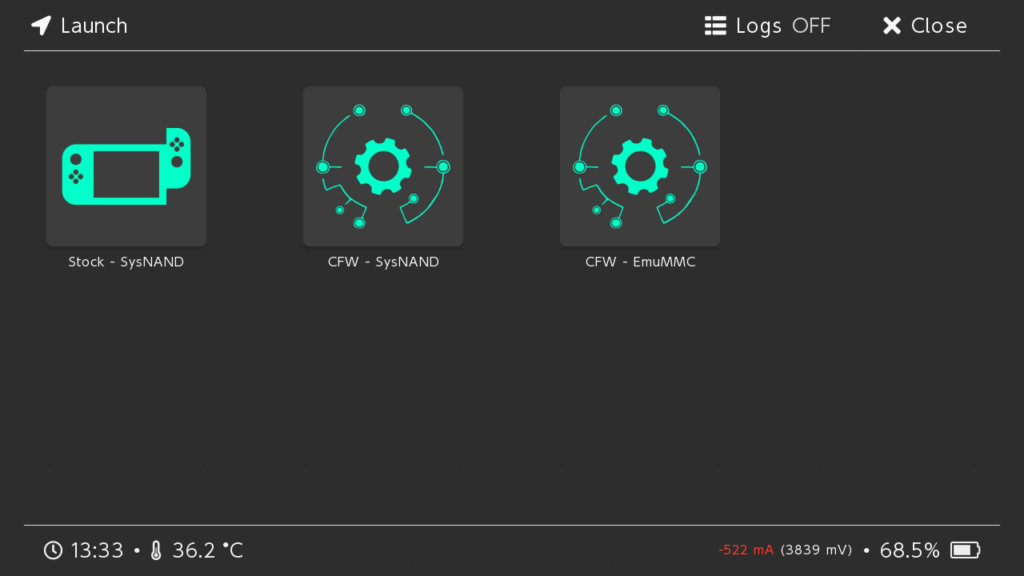
NANDとは、Nintendo Switchの内部ストレージ(eMMC)のデータのことです。
Switchの改造(CFW導入)では、このNAND領域に変更を加えるため、万が一のトラブルに備えて事前にバックアップを取っておくことが必須です。
↑CFW改造後にEmuMMC / EmuNANDを設定してみてください
CFW導入には必要なもの[Switchの未対策機が必須]
SwitchにCFWを導入するためには、専用のツールやソフトウェアを事前に準備する必要があります。ここでは、改造を行う前に必要なものを詳しく解説します。
- パソコン
- 未対策のswitch
- microSDカード(64GB以上がおすすめ)
- RCM起動用ジグ
- USB Type-C ケーブル
どういったものを揃えばいいのか詳しく解説していますのでご確認ください。
対策前Switch本体
CFWを導入する場合はSwitchが対策機か未対策機か重要になります。
すべてのNintendo Switch本体がハッキングできるわけではなく、お使いのSwitchが、fusee-gelee exploitに対して脆弱な初期モデル(シリアル番号で判断)である必要があります。
✅ 改造可能なモデル
- 初期型Switch(2017~2018年製)
- シリアル番号が「XAW1」「XAJ1」で特定範囲内のもの
❌ 改造できないモデル(要注意)
- Switch Lite(全モデル不可)
- 有機ELモデル(不可)
- Mariko版(2019年以降の新型Switch、不可)
大体の目安としては2018年中ごろから発売されているのが脆弱性を修正したモデルとなっているので、それ以前に発売された初期ロットモデルを探しましょう。
↑ご自身のSwitchが対策機か調べておきましょう。
https://ismyswitchpatched.com/にアクセスし、お使いのSwitchのシリアル番号(USBポート横の白い帯に記載)を入力して、お使いのSwitchがハッキング可能かどうかを確認します。
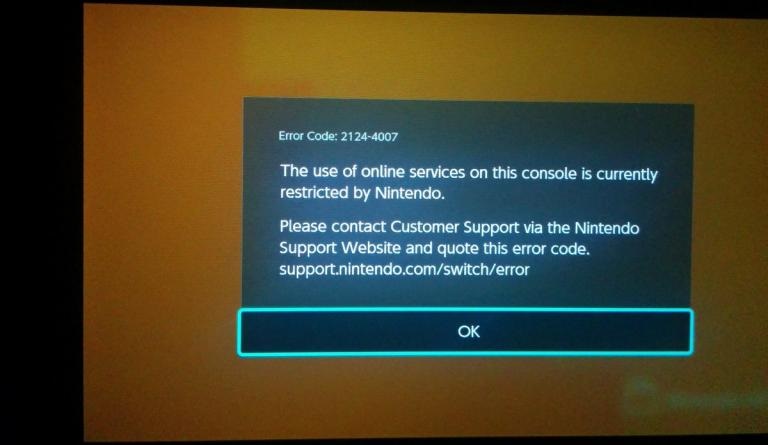
また現在switchの改造に対応しているバージョンは【18.1.0】になります。
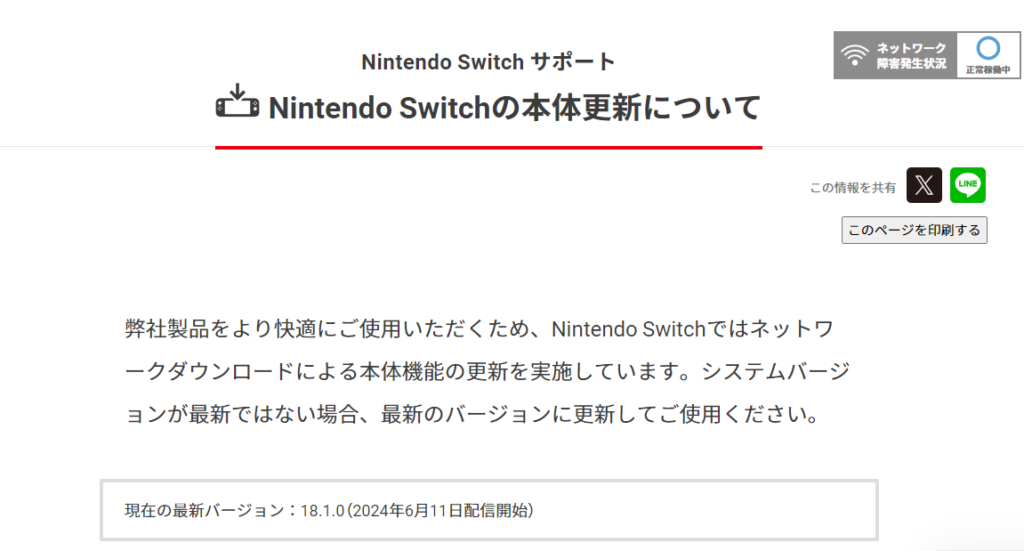
https://support.nintendo.com/jp/switch/system_update/index.html
現在は18.1.0が最新バージョンなため問題ありませんが、本体のアップデートが行われた場合改造可能バージョン違いが発生するため動作不具合を起こします。
改造バージョンと本体バージョンが一致しているか確認することを進めます。
RCMモードに入るジグ
SwitchにCFW導入や導入後の起動を行う際【RCMモード(リカバリーモード)】に移行する必要があります。そこで必須になるのがジグという器具。
一応自力でRCMモードに変更自体は可能です。
上の動画のようにクリップを変形させてRCMモードに変更する方法やアルミホイルを使用する方法、果てには内部分解してハンダ付けする方法などがありますが個人的にはお勧めしません。
自力で行う場合は感電や故障の恐れがあるからですね。
なので利便性と安全性を考えてRCM起動用ジグを購入しておくことを勧めます
MicroSDカード
Nintendo Switchに自作ソフトをインストールし、起動するには、SDカード(およびリーダー)が必要です。ExFATドライバがインストールされていない場合、SDカードはFAT32でフォーマットされている必要があります。
不安な場合は、FAT32を使用するとエラーが発生しません。
ExFATドライバは、ゲーム機のハッキングに成功した後、ファームウェアを更新せずに手動でインストールすることができます。
【おすすめの128GBMicroSD カード】
【おすすめの256GBMicroSD カード】
【おすすめの512GBMicroSD カード】
【おすすめの1TBMicroSD カード】
ゲームの保存には128GB以上推奨64GB以上はSwitchのフルバックアップに必要ですので、最低限推奨します
USB type C ケーブル
Nintendo SwitchとPCを接続するには、USB-C to USB-Aケーブルが必要です。
USB-Cポートを搭載したパソコンであれば、USB-C to USB-Cケーブルも使用できますニンテンドーSwitchの改造には最低上記の機材が必要になりますので予め用意しておきましょう。
ゲーム機改造におけるリスクの対策【チート行為・セーブデータ編集】

ゲーム機の改造に入る前に個人で可能な安全対策方法を紹介します。
さまざまな要素を導入することができるゲーム機改造ですが、軽率に行うことで思わぬリスクを背負ってしまう可能性があります。
現状可能性があるリスクは以下の三点。
ゲーム機改造におけるリスク
・逮捕・賠償金リスク
【ゲーム機改造自体】は合法になりますが、改造を行ったことで可能な[オンライン上のチート行為]や[ROMの違法ダウンロード]などは逮捕や賠償金のリスクが発生します。
オフラインで楽しもうと思っていたままオンラインに接続した場合や合法のファイルだと思いダウンロードしたファイルが違法という可能性は十分あり得ます。
↑チート行為で逮捕された事例と危険な行為まとめ
・アカウントBAN/本体BANのリスク
最近オンラインゲームの増加で【チート行為による垢バン】が急増してます。
アイテムを不正に増やしたりキャラクターのレベルを急激に上げるなどを行ってしますと普通にプレイしている方が楽しめなくなるので勿論垢バンされるのは因果応報と思いますが、最近ではゲーム改装していただけでバン対象になる可能性も・・・
更に本体がオンラインに接続できない本体BAMの危険性もあり!!
記事を取得できませんでした。記事IDをご確認ください。
↑チート/改造行為で垢バンする可能性と事例
・ウイルス感染・ハッキングのリスク
改造に限った話ではありませんがウィルス・ハッキングのリスクも考えておかなければなりません。ダウンロードしたファイル以外にもサイト自体が危険な場合もあり、[本体がブリック/起動不全]・[カメラ映像をハッキング]・[ゲーム内登録の支払方法を不正利用]などの危険がございます。
↑チートコードサイトや改造ファイルサイトのウィルス危険まとめ
ただなぜ改造はここまでのリスクがあるのか・・・これは改造を行う際のツールやエミュレータなどは殆どが外国で開発されていることにあります。
なぜ海外サイト利用で特に注意が必要なのか??

という疑問も当然出てくるかと思います。その答えとしては【ネットワークやコンピュータに精通しているハッカー】が日本に比べて圧倒的に多いことが理由です。
報酬を得たハッカーが拠点としている国

1位:アメリカ 18%
2位:インド 11.9%
3位:ロシア 5.8%
4位:ドイツ 3.4%
5位:カナダ 3.3%
以上の図はハッカーが拠点として主に活動している分布図を円にして纏めたものですが、見てわかる通り日本はトップ10にすら入っておりません。
ハッカーもハッキング行為を行う際は母国語のサイト運営で行うことがほとんどなため英語・中国語・ロシア語などでのサイトが主です。
海外サイトはほとんど英語なため海外サイトは日本サイトに比べリスクは跳ね上がります。
実際に海外でMODやツールが配布されているゲームの感染被害は多数

マルウェアに悪用されたPC用ゲーム(出典:Atlas VPN)
実際に調査結果としてゲームの「mod」と呼ばれる機能拡張ファイルを経由しての感染が非常に高いことがわかる。一例として世界的に有名な人気作マインクラフトでウィルス騒動が発生しました。
https://gigazine.net/news/20230608-minecraft-mod-infected-fractureiser/
MODやプラグインの配布プラットフォームであるCurseForgeとCraftBukkitにアップロードされたプロジェクトで見つかったマルウェアで攻撃対象はWindowsとLinuxのシステムを破壊する。
実際の被害としては【アカウント情報・想通貨ウォレットのアドレス書き換え】
これはゲーム機本体の改造でも同じことが言え、マルウェアのような危険なソフトウェアを隠蔽して多数の人にダウンロードしてもらうのに都合がいい。
ウィルス等の被害にあうことは、公式サイトを使用すれば限りなく可能性が低い。ただ便利な自作ソフトやツールなどまでは安全性を担保できないため上記のリスクは避けられない。
いかに危険がわかっていただけたかと思う。
対策としてはウィルスソフトとVPNの両方使いがおすすめ!!
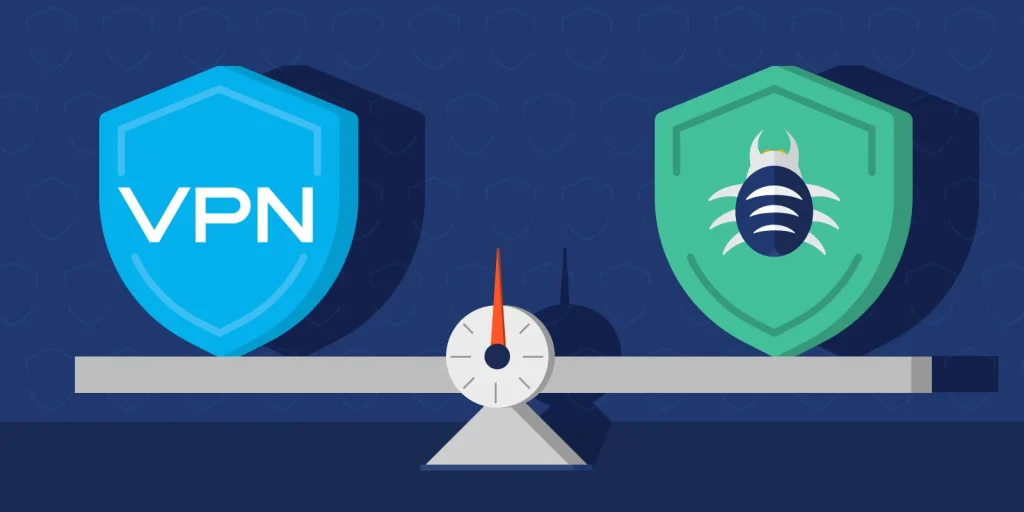
個人的には【ウィルス除去ソフトとVPN】の両方使いがおすすめ。
通常利用でもウィルスソフトはブラウザを利用するのであれば、正直必須な物なので言及はしないが以外に知られていないセキュリティ対策がVPNだろう。
VPNを簡単に説明すると【自分のオンライン情報を暗号化し、位置情報を隠つツール】
https://network.yamaha.com/knowledge/vpn
VPNは各国に配置してあるサーバーに瞬時に変更することでIPアドレス(ネットの住所)が可能。自身の通信の出どころを隠蔽することで最強のハッキング対策になります。
ウィルス対策ソフトの場合ダウンロードしたいツールなどがあっても閲覧が弾かれてしまい、ダウンロードができないことがあるがVPNがあることで仮に一時的に切ったとしてもハッキング対策がされている状態なので安心して利用できるのが利用してよかった点ですね。
さらに様々な国のサーバーに接続することができる機能のおかけで他のメリットもあり・・・・
- ハッキング対策・フリーWIFIなどの安全性が低いネットワーク利用
- ネットフリックスなどで海外限定の動画視聴
- ゲームをおま国回避(日本での購入の際のみ値段が高額)で購入できる
- 通信が高速化
など利用することができるのもウィルスソフトとの違いになります。
VPNを利用すれば保険+利点が多数ありますし、万が一 海外サイトから著作権で保護された素材を誤ってダウンロードしてしまった場合やチート適用したまま起動でも、そのデータを遡ることができないため、訴訟や多額の罰金を回避することができます。
現状海外サイトにおすすめのVPNはNordVPNが最良!!!

![]()
ただVPNもウィルスソフトと同様様々な会社がサービスを展開しており、正直初見でどのようなVPNを選べばいいかわからないと思います。
個人的に色々なVPNを試しましたがNordVPNが一番優れていると感じました。
- 公式でTorrentが許可されている
- Torrent特化のサービスがある
- ログ・履歴が保持されない
- セキュリティが強固
- 料金が安い・返金制度
簡単にNORDVPNの利点をいうとすれば【高品質かつ低価格】それに尽きると思います。
【通信が高速・多数サーバーあり】

正直なことを言えばNordVPNよりも安いVPNは存在します。
ただ低価格VPNを利用してみた感想としては正直通信速度が遅くストレスが溜まることが多く、普段使いには向いていないと言わざるを得ない物ばかり。
安いVPNはサーバーも貧弱なことが多い上にサーバー数も限られているためユーザーが集中しアクセス遅延が発生するということが・・・
NordVPNはサーバーの数も非常に豊富かつ性能が高いサーバーを使用しているため、通信の遅さを感じずに利用することができます。
【高品質なVPNが低価格で楽しめる!!】

有名VPNのExpressVPNは通常の最安価格で1か月約$13(約2000円)近いのに対して、NordVPNは約$11(約1800円)と値段が安い。
更にオプション月300円で以下の機能も利用可能になるのも嬉しい点。
- 広告とトラッカーブロック[広告の非表示とサイト内の個人情報追跡のブロック]
- 1TBの暗号化されたクラウドストレージ [セキュリティに優れた1TBの容量]
-
クロスプラットフォーム対応のパスワー ド管理アプリ [パスワードを自動で同期]
-
高度なブラウジング保護[危険なウェブサイトの接続を阻止]
- マルウェア対策[危険なダウンロードファイルの削除]
【有名VPNの比較】
| 1ヶ月 | オプション | |
| ExpressVPN | 月額2000円 | パスワードマネージャーや広告ブロッカー |
| NordVPN | 月額1800円 | トラッカーと 広告ブロッカー ・クロスプラットフォーム対応のパスワー ド管理アプリ ・情報漏えいスキャナー ・1TBの暗号化されたクラウドストレージ |
しかも【契約期間30日以内なら100%保証の制度】付きというお試し期間もあり。
気に入らなかったり、自分の環境ではうまく動作しないなどどのような理由でも返金保証が適応されるので登録のハードルが低いのも個人的にはありがたかったです。
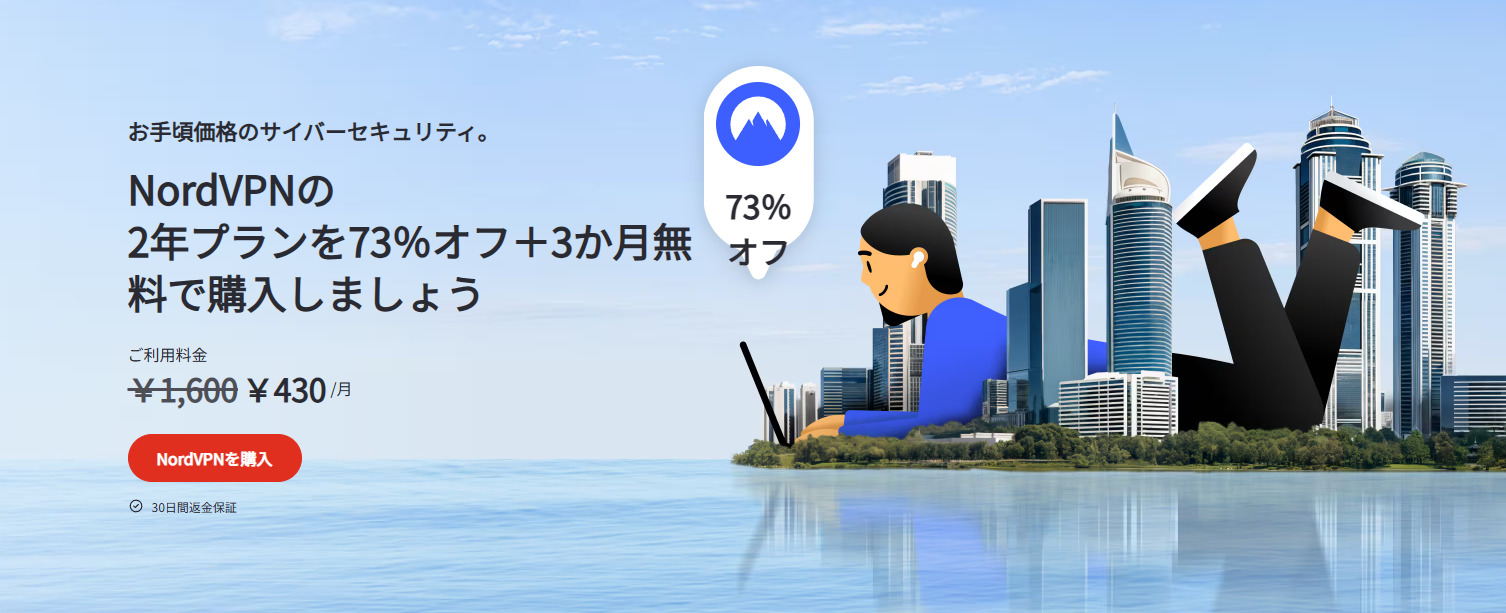
NordVPNでは期間限定のセールで【73%割引】を実施中!!
通常は最安で1か月(月額約1800円)が掛かりますが、2年契約を選択すると割引が適応され1か月驚きの[約430円]で利用することができます。

1年・2年の長期プランのみでの割引になりますが、3分の1以下の値段で利用できるセールもいつ終るか分からないため利用を考えた方は今がお得に利用できるチャンスです。
更に追加で3ヶ月分(約6000円)が無料で追加されるキャンペーン中なので今が試し時!!
VPNの設定手順
海外サイト利用時にVPNを使っていないのは危険地帯を裸で走り回るような自殺行為なので導入していない方は下記の手順で導入しましょう。
【設定の手順】
- NordVPNのトップページのリンクをクリックして公式サイトに飛びます
- トップページ内の右上にあります【NORD VPNを購入】のボタンをクリックします。

- 購入プランの選択画面に飛びますので、自分の購入したい年数を選択
- 選択完了しましたら下にスクロールを行い【支払いへ】ボタンを選択

- 上にメールを記入する項目があるのでメールアドレスを入力

次はアカウント情報を作成します。 - 後ほどアドレス宛にメールが届くので使えるものを設定しましょう。
- 支払い方法を【クレジットカード/AMAZON PAY/仮想通貨/Alipay/Union Pay】から選択

- 付加価値税という項目があるので、自分のお住みの国を選択。(※日本は0ドルなので特に追加料金はかかりません)

- クレジットカードの項目が出ますので記入していきましょう。CVVには、クレジットカード裏面に記載されている3文字のセキュリティコードを入力しましょう。

- 入力しましたら支払い方法を選択したら、[続ける]をタップ

- 支払いが完了するとこの画面に飛びます

- 登録したアドレスに下記のようなメールが届きますので開きます

- [Set Password and Activate Account]のボタンをクリック!
- 会員登録が完了しましたら公式ホームページに戻り、マイページに移動
- 使用したいOSに適したファイルをダウンロードし、インストールする
- インストール完了しましたら次のようなログイン画面に飛びます

- ユーザーネーム(Email)とパスワードを入力して“Sign in” をクリック。
- あとは好きなサーバーを選んでクリックすれば自動的に接続可能です

セキュリティに不安な方はお得なセール中のNordVPNを利用してみてはいかがでしょうか?
ニンテンドスイッチ/SwitchへのCFW改造導入・インストール方法
機材が揃ったら早速SwitchのCFW導入に取り掛かって行きましょう!
ステップ1:SDカードをFAT32にフォーマット
先程軽く説明しましたがCFW導入する際は【SDカードの形式はFAT32】に変更しましょう。
| 【ファイル形式】 | |
| FAT32形式 | FAT32形式は安定性が高く、Errorが発生しない。欠点は1ファイル4GBまでの制限があるため大規模ゲームのNSPなどインストールすることができない。 |
| exFAT形式 | 1ファイルの制限が256TBのため理論上インストールで困ることがない。欠点はCFW導入時に高確率でエラーがおきアップデートの必要がある可能背あり。 |
exFATにフォーマットされた新しいSDカードを使用している場合、exFATアップデートがインストールされていないとスイッチと互換性がない可能性があります。
【SDカードのフォーマット手順】
現在お持ちのSDカードのフォーマット形式がわからない場合、パソコンを使用することで簡単に確認可能ですので以下の方法で事前に確認しておきましょう。
【設定の手順】
- お持ちのSDカードをPCのSDカードスロットに差し込みます。
- [デバイス]としてMicroSDが認識されたら、エクスプローラーを開きます
- PC内にあるSDカードデバイスを右クリックしてメニュー内の[プロパティ]を選択。

- プロパティ内にある中段の[ファイルシステム]に形式が記載されています。

かなり簡単に確認できますのでわからなくなった場合は以上の方法をお試しください。
またPCにSDカードスロットがない場合は外付けのSDカードリーダーがありますので、そちらを用意しましょう。
【SDカードのフォーマット手順】
【設定の手順】
ステップ2:Switch本体の設定を変更
とその前に予めSwitchの設定を変更しておくことをおすすめします。
必須ではありませんが以下の手順を行うことで[アカウントバンの危険性をかなり軽減]してくれますので無用なリスクを背負いたくない人は忘れずに行っておきましょう。
ソフトの自動更新OFF
ゲームソフトの自動更新をオフにすることで万が一接続することを防げます。
【設定の手順】
- NintendoSwitchのホーム画面から[システム設定]を選択します。

- 下にスクロールして、左側のメニューから[システム]を選択します。

- 右側の[ソフトウェアの自動更新]まで下にスクロールします。機能オフに変更してください。

DNS(90DNS)を介してスイッチの更新をブロック
DNSセットアップを行うことで任天堂サーバーとのすべての通信をブロックする事ができ垢バンの可能性を大幅に減らします。
↑始める前に DNSを介してニンテンドーサーバーをブロックすることを強くお勧め。
インターネットネットワークでこれらのDNS設定を使用している間、すべての任天堂サービスが機能しなくなりますので注意。
機内モードに変更
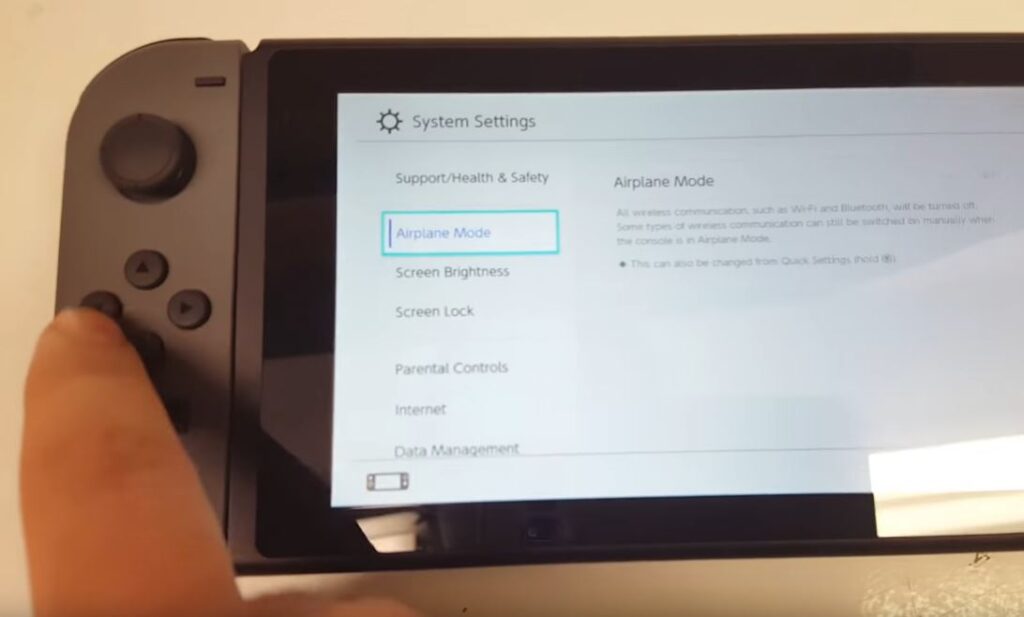
- NintendoSwitchのホーム画面から[システム設定]を選択します。
- 下にスクロールして、左側のメニューから[機内モード]を選択します。
- 機能オフに変更してください。
機内モードに変更することで意図しない通信を遮断することができます。忘れずに作業しておきましょう。
ステップ3:SDカードの準備(Atmosphèreの導入)
ではAtmosphere(CFW)ファイルをSDカードに導入していきましょう。
【設定の手順】
- Atmosphere(CFW)のダウンロードページに飛びます。
- ページ内に[atmosphere-1.6.2-master-f7bf379cf+hbl-2.4.4+hbmenu-3.6.0.zip]がございますのでクリックしダウンロード

- Atmosphere .zipファイルの内容をSDswitch atmosphere sdフォルダのルートに解凍します。

- PCにpayloadsというフォルダを作成します。
- fusee-primary.binをPCの/payloads/フォルダにコピーします。
- これは、Atmosphere CFWswitch atmosphere payloadsフォルダで起動するために、コンピュータからSwitchにプッシュされるペイロードファイルです。

- SDカードをSwitchに挿入しますが、電源は入れないでください。
シークレットモード:コンソールシリアル番号識別情報を削除
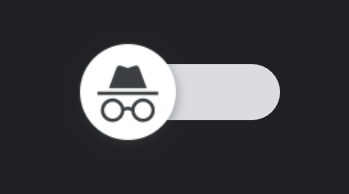
余談ですがネットワーク接続時に[Switchのシリアル番号を送信しないように変更するシークレットモード]というものがございます。
↑シークレットモード導入の手順
BAN対策になるので気になる方は導入しておきましょう。
ステップ4:RCMを入力しAtmosphereCFWで起動
RCMモードに変更して[ペイロードを送信]することでAtmosphereCFWで起動が可能になります。
実はペイロードを送信にはパソコンから送信する方法とAndroid端末から送信する方法の2種類があるので紹介します。
PCからSwitchのCFWを起動する方法
- TegraRcmGUIのダウンロードページに飛びます。
- ページ内に[TegraRcmGUI.zip]がございますのでクリックしダウンロード

- プロンプトが表示されたら、TegraRCMGuiとAPXドライバーをインストールします

- APXドライバーのインストールを求めるメッセージが表示されない場合は、[設定]タブに移動し、[ドライバーのインストール]をクリックしてください。

- スイッチをUSB経由でPCに接続し、電源がオフになっていることを確認します
- NintendoSwitchでRCMを入力してください
- RCMジグをRightJoyconスロットに挿入し、完全に下にスライドさせます
- [Vol +]ボタンを押しながら[ Power]ボタンを押すと、スイッチはリカバリモード(RCM)になりますが、画面はオフのままになります

- TegraRCMGuiのアイコンはには[ RCMOK]と表示されます。

- コンピューター上
fusee-primary.binのフォルダーからファイルを選択し、 [ペイロードの挿入]をクリックすると、NintendoSwitchがAtmosphereCFWで起動するはずです。/payloads/
Nintendo Switchのハッキングに成功し、AtmosphereCFWを起動しました。
Android端末からSwitchのCFWを起動する方法
- Rekadoの最新版apkファイルをAndorid端末でダウンロードし、インストール。
- 起動させRCMモードのSwitch本体を接続。ペイロード選択画面になるのでhekateを選択。
- hekateが起動したら、[launch]→[CFW]と選択するとCFWで起動。
- 音量ボタンで上下に選択でき、電源ボタンで決定。
↑Rekadoの詳しい導入の手順はこちらまで!!
ステップ5:Emunand(emuMMC)の作成方法
Switch EmuNANDを設定しておくことをおすすめします。
これは、カスタムファームウェアを実行している間、SDカードの一部をSwitchの内部ストレージ(NAND)として使用することを意味します。これは、Switchの純正ファームウェアから検出されないようにし、純正とカスタムファームウェアの環境を物理的に分離させるものです。
この方法は、現在のSysNAND(スイッチ内部ストレージ)からEmuNANDを作成するためのものです。以前に作成したNANDバックアップからEmuNANDを作成する場合は、次の手順に従います。
【設定の手順】
Emunand(emuMMC)でエラー画面が表示された場合
設定が終わり[Launch]をタップすると、エラーが表示され起動しない場合があります。
エラー画面の修正にはSDカード内の[bootloader]フォルダ中にある[hekate_ipl.ini]をメモ帳で開いて修正を行う必要があります。
[hekate_ipl.ini]はエラーが表示された場合のみ自動で新規作成されますので、エラーが表示された場合のみ以下の作業を行ってください。
autoboot_list=0
bootwait=3
verification=1
autohosoff=0
autonogc=0
updater2p=1
backlight=100 [Atmosphere (SysNAND)] emummc_force_disable=1
fss0=atmosphere/package3
atmosphere=1
icon=bootloader/res/icon_payload.bmp
{} [Atmosphere (EmuNAND)] fss0=atmosphere/package3
atmosphere=1
emummcforce=1
icon=bootloader/res/icon_payload.bmp
{}
{— Stock —}
[Stock (SysNAND)]
emummc_force_disable=1
fss0=atmosphere/package3
stock=1
icon=bootloader/res/icon_switch.bmp
{}
以上の文章をコピー&ペーストで問題ございません。
もじ純正の公式ファームウェアで起動したい場合は??
Nintendo SwitchのEmuNANDのセットアップが完了し、純正のSysNANDとCFW EmuNANDを同時に使用できるようになりました。つまり、純正SysNANDでオンラインプレイを禁止されるリスクを大幅に減らしつつ、EmuNANDでゲームのバックアップや自作などのカスタムファームウェアの特典を利用することができるようになったのです。
システム設定でEmuNAND/SysNANDのテーマのいずれかを変更すると、両者を区別しやすくなり、混乱を防ぐことができます。
ステップ6:ペイロード送信後の設定
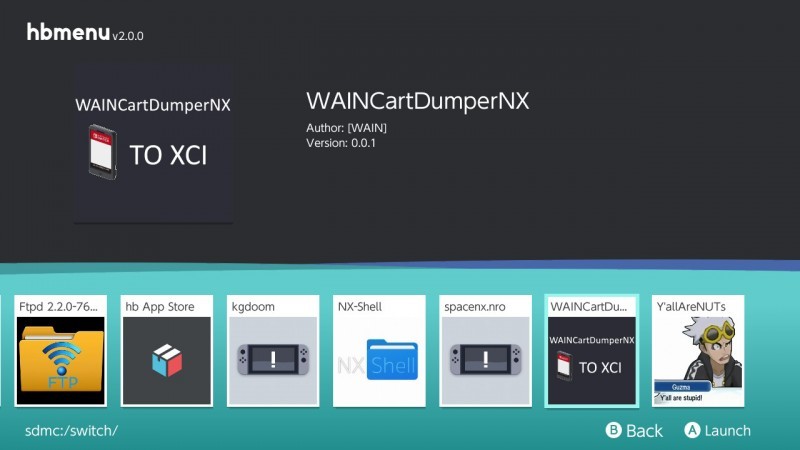
アルバムを起動させるとHBmenuが起動。電源が切れるとCFW状態も解除されますので、切れたらRCMモードからやり直し。
スリープ状態なら問題ありません。まずCFW状態でeshopに接続すると本体BANされます。
(ソフト更新や引っ越し)等はできませんので安全に使用したい方は飛行機モードに!xciファイルは現状起動不可でSXOSという有料CFWの購入が必要です。
ステップ7:再起動の手順
電源を完全に落とした後の再起動は電源ボタン長押しだけでは起動しません。以下の手順で再起動を行ってください。
【再起動の手順】
- スイッチをUSB経由でPCに接続し、電源がオフになっていることを確認します
- NintendoSwitchでRCMを入力してください
- RCMジグをRightJoyconスロットに挿入し、完全に下にスライドさせます
- [Vol +]ボタンを押しながら[ Power]ボタンを押すと、スイッチはリカバリモード(RCM)になりますが、画面はオフのままになります

- TegraRCMGuiのアイコンはには[ RCMOK]と表示されます。

- コンピューター上
fusee-primary.binのフォルダーからファイルを選択し、 [ペイロードの挿入]をクリックすると、NintendoSwitchがAtmosphereCFWで起動するはずです。/payloads/
AtmosphereCFWを起動しました。
改造を行った際の手順を簡略化するだけで問題ありません。
Atmospher OSが起動しない・落ちる場合の対策
Atmospher OSを導入後に起動しない・落ちる場合があります。
上記の記事に対策方法をまとめていますのでご参考ください!!
switch本体のアップデートには要注意!!
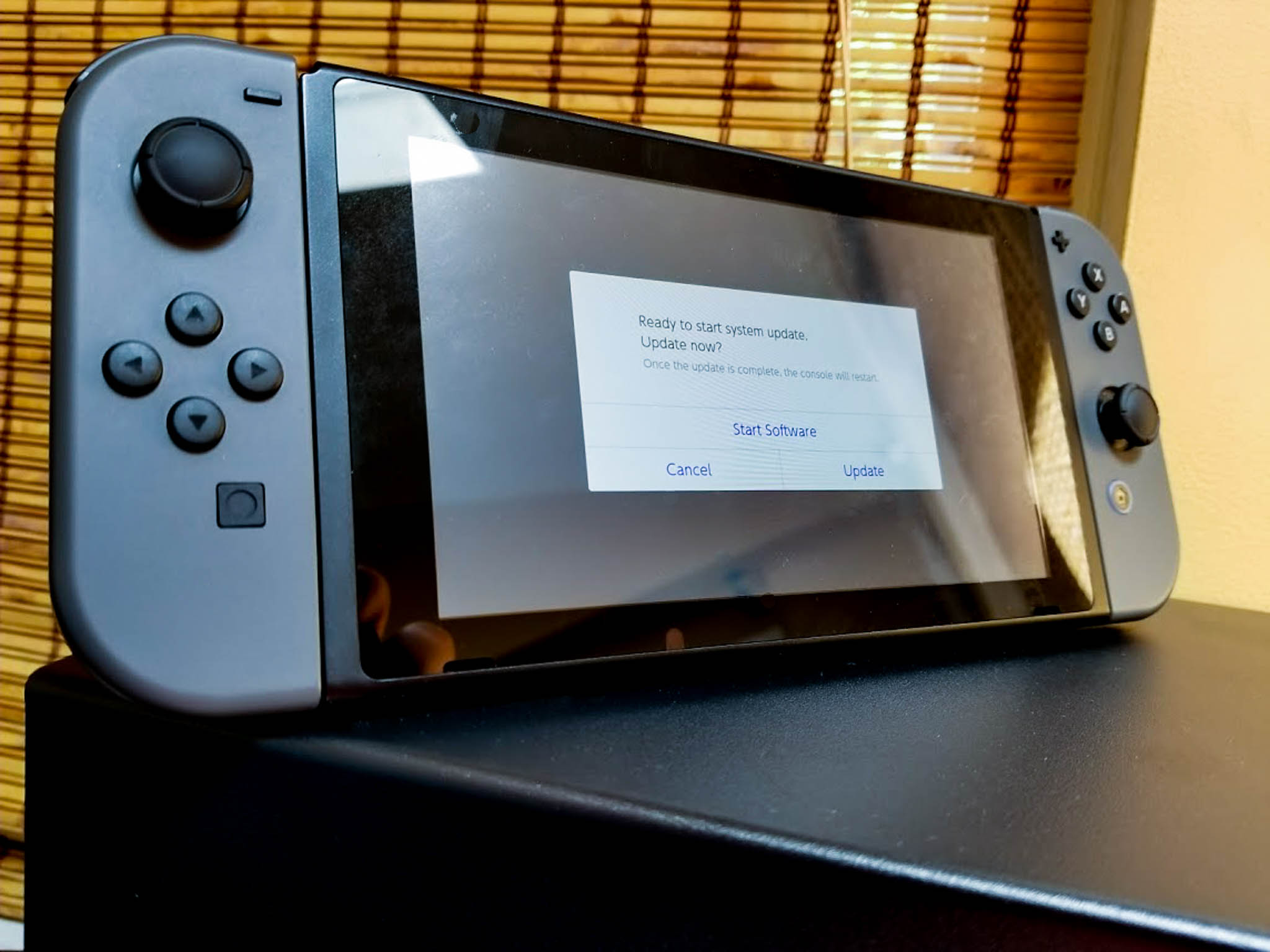
個人的に気を付けていただきたいのが【switch本体のアップデート】
ゲームの中には最新のバージョンでしか起動・動作のしないソフトがあるため、本体のアップデートを行ってしまうと最悪起動不可になるばあいがあります。
というのも「Atmosphere」「HEKATE」などには対応バージョンがあり、最新のアップデートバージョンに対応するには少々時間がかかります。

↑このような事態になりかねません。
なのでかならず「Atmosphere」「HEKATE」の公式サイトを確認して、対応していると明記している場合のみアップデートをおこなってください。
もし行ってしまった場合は更新まで待つことになります。
インストールしたNSP・XCIなどのゲームがエラーで起動不可の解決策
CFW導入後にゲームソフトをインストールして起動しても動作しない場合があります。
①Atmosphere OSが対応していないため
導入したNSP(スイッチのゲームROM)が起動しない問題が発生しています。
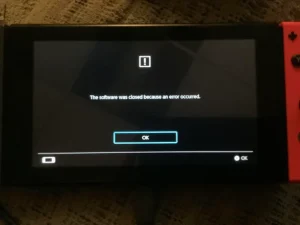
これはインストールする際のNSPが問題なのではなく、導入しているAtmosphereにはバックアップゲームの起動が出来ないように設定されています。
残念ながら作者様が「NSP起動機能を導入しない」と名言されているので導入はされないと言っていいでしょう。
↑こちらのパッチを当てることで解消します。
そこで有志によるパッチを導入することで問題なく遊ぶことが出来ます。
②単純にバージョンが低いせいでゲームが起動できていない可能性
ゲームのFWが低いと、前提バージョンが高いソフトは起動しない問題がございます。
CFWが対応シていない場合はあきらめるしかありませんが、対応していれば【ChoiDujourNX】で任意バージョンにアップデート&ダウングレードできます。
↑こちらで導入法について紹介していますのでご参考に!!
スイッチに導入できる自作アプリまとめ
改造しただけではスイッチCFWを使いこなすことができません。
有志の方が作成した【自作アプリ・ソフト】を導入して、新機能を追加する必要がございます。
↑こちらでアプリ導入やOSの操作等を紹介
上の記事ではCFWを導入する際に合わせて導入する【Atmosphere・Kosmos・Hekate】の設定法や操作法、またCFW導入スイッチのNROファイルのインストールなどを解説しています。
システム関連のSwitch自作ソフト
↑exfat64GB・128GB使用可能・任意のバージョンにアップデート&ダウングレードできる【ChoiDujourNX】
AtmosphèreOSでBluetooth対応コントローラーが使用可能になる 【MissionControl】エミュの導入・設定法!
CFW導入でスイッチのゲームの言語と地域リージョンをゲームごとに変更可能な【NX Locale Switcher】
CFW導入でスイッチのゲーム映像をキャプチャボード無しで外部モニターに移すことができる【SysDVR】
CFW導入済みSwitchでPCを使用した手動でのアップグレード/ダウングレードのやり方!スイッチのブロック解除も対応
CFW導入Switch・スイッチでみまもり設定のパスワードを変更&削除できる【Reset-Parental-Controls-NX】の設定・方法
CFW導入Switch・スイッチでオフラインでニンテンドーネットワークIDを登録されているアカウントにリンクまたは解除できる【Linkalho】の設定・導入法!!
CFW導入Switch・スイッチでゲームのアイコンとタイトルを好きな画像や文字に変更可能な【sys-tweak】の設定・導入法!!
PCゲームをリモートプレイでニンテンドースイッチにPCゲーム映像をストリーミングする方法・やり方【STEAM対応】
改造済みCFWスイッチのスイッチコンソールからカスタムファームウェアファイルとログを削除できる【Haku33】の使い方
CFW導入でスイッチのHOMEメニュー(qlaunch)のカスタム【uLaunch】
ブックリーダー・ミュージックプレイヤーのSwitch自作ソフト
CFW導入Switch・スイッチでゲームキャラや映像・ドットなどをペイントできるソフト【GrafX2】の設定・導入法!
Switchで漫画をみることができるブックリーダーアプリ!Switchは画面も大きいので快適に見ることができます。
CFW導入Switch・スイッチでミュージックプレイヤーアプリ&ゲーム中に音楽が聞ける【TriPlayer】
マルチメディアプレーヤー【NXPlay】
セーブデータ関連のSwitch自作ソフト
セーブデータを弄ることができる【EdiZon】
↑セーブデータをバックアップ・リストアすることができる【Checkpoint】
↑バックアップしたアミーボデータをマウント&切り替えできるソフト【Amiigo】
これを使用すればわざわざアミーボを持ち運ぶ必要がなく
アミーボが綺麗にに保管して、データは本機に保管しておけるので便利。
↑Wi-Fi(FTP)経由でスイッチにファイルを転送する可能なFTPサーバーソフト【FTPD】
ブラウザ関連のSwitch自作ソフト
CFW導入Switch・スイッチでファイルマネージャー・ファイルブラウザができるソフト【N-Xplorer】
Switchではデフォルトで搭載されていないウェブプラウザBrowseNX
アプリを導入することでインターネットでGoogleに接続でき、検索が可能になります。
NSP・XCI・XCZ・NSZ関連のソフト
。
↑nspファイルをインストールする事ができる【Goldleaf】
↑スイッチROMカートリッジの吸出し可能な自作ソフト【XCI Dumper】
↑NGOをインストール可能なNSPに変換するソフト【Nro2Nsp】
↑USB経由でPCからゲームファイル(NSP・XCI・XCZ・NSZ)をインストールできる【Tinfoil】
↑SwitchのXCI・NSPファイルの分割/変換/結合/圧縮/アップデートが可能な[SAK Switch Army Knife]
スイッチに導入できる動作可能なエミュレータまとめ
【RetroArch】
様々な機種のゲーム機を動かすことができる最強のマルチエミュ!
NES・SNES・GBAやセガのゲーム機も動作可能で
さらに現状で専門エミュのないニンテンドー64やプレステ1のエミュもプレイ可能。
個別で開発しているエミュよりは安定性・再現性が落ち
ゲームによっては不具合が出る可能性が高いのが難点ですが
いれておいて損はありません。
【Switchroot】
ニンテンドスイッチでアンドロイドOSをエミュレータできる。
PLAYストアのアプリもジョイコンで動作可能に。。
【Yaba Sanshiro セガサターンエミュレーター】
SEGAの据え置き機セガサターンが
Switchで携帯してエミュが動作するようになりました!!
【Reicast ドリームキャストエミュレーター】
SEGAの最後のハード機器ドリームキャストが
Switchで携帯してエミュが動作するようになりました!!
【pNES ファミコンNESエミュレータ】
ファミコンのエミュも動作します!!
【mGBAゲームボーイ&ゲームボーイカラー&ゲームボーイアドバンスエミュレータ】
SGB&GB&GBC&GBAのエミュも動作します!!
かなり快適に動作します、ゲームボーイは名作も多いので導入してみては??
【pSNES スーファミエミュレータ】
スーファミのエミュも動作します!!
【melonDS DSエミュレータ】
2画面で遊べるDSもスイッチでエミュレータで遊べます。
【PPSSPP PSPエミュレーター】
PSPをSwitchで遊ぶことが可能になりました!
Switchでメタルギアやアマガミなどもたのしむことができます。
CHIP8エミュレーター【CHIP8-NX】
CFW導入スイッチで動作する仮想マシンエミュの導入・設定法!
アーケードゲームエミュレーター【MAME-NX】
アーケードゲームエミュレーター【ScummVM】
セガ・カプコンなどのアーケードゲームエミュレーター【pFBN】
エミュレーター【MegaZeux Switch】
Amiga500および1200用のエミュレーター【UAE4All2 Mod】
スイッチCFWの追記知識
垢バン対策
CFWを導入すれば当然アカウントバンや本体バンなどのリスクが出てきます。
ダウンロードしたソフトが使えなくなったり
ソフトの更新ができないなど不都合が生じてしまいます。
その垢バンのリスクを少しでも軽減してくれる【ステルスモード】というものがあるので導入してみましょう!¥
オンライン・ローカルプレイ
オンラインなどはバンリスクも有り難しいですが
身内でローカルプレイ通信で遊ぶのはリスクが低いです。
通常では不可能ですが上のやり方で導入すれば可能なので参考に!!
垢バン済みのスイッチでオンラインマルチ通信対戦が可能な 【switch-lan-play】
SwitchにMOD・改造ができる方法
通常ではパソコンやPS4のみしか導入できないMODですが
CFWを導入することでゼルダのテクスチャを変更したり
ゲーム内にない武器や装備を追加することができます。
↑こちらの自作ソフトでかんたんにMODを管理できます。
またMOD導入の際はゲームタイトルIDが必須になります。
↑ゲームのタイトルIDを調べてい方はこちらへ!
↑Switchのキー・prod.keys・titlekeysを取得する【Lockpick】
Hekate経由emuMMC作成
本体のメモリの作成が可能!!
バックアップの作成
Switchの改造を行う際に、誤った操作を行い
本体がブリック(故障)してしまう可能性があります。
そんな緊急事態に事前にバックアップをとっていれば
初期状態に戻すことができるかもしれません。
EmuNANDカスタムファームウェアの導入・設定法
Switchがブロックされた場合の対策
↑こちらに詳細を記載しております
まとめ
今回は【2025年最新】ニンテンドースイッチにCFWを導入する方法・やり方【Switch改造】を紹介しました!!
CFWを導入することで、ニンテンドースイッチの可能性を大きく広げることができます。
特にNANDバックアップの取得やオンライン対策を徹底し、安全に運用することが重要です。本記事を参考に、リスクを理解した上で慎重に進めましょう。
また先程ご紹介したNordVPNでは現在期間限定で2年プランが73%オフ!!
【NORDVPNの期間限定セール】
| プラン年数 | 支払い金額 | 1ヶ月の料金(割引額) | 特典 |
| 1ヶ月プラン | 約2000円 | 月額2000円(0%割引) | なし |
| 1年プラン | 約10000円 | 月額790円(57%割引) | なし |
| 2年プラン | 約15000円 | 月額430円(73%割引) | 3ヶ月分無料で追加 |
基本的に長期契約のほうが一か月あたりの利用金は安くなります!
さらに購入後30日以内であればどんな理由でも返金可能なのでセキュリティに不安な方はお得な今のうちにVPNのお試しを利用してみてはいかがでしょうか?